Page 1
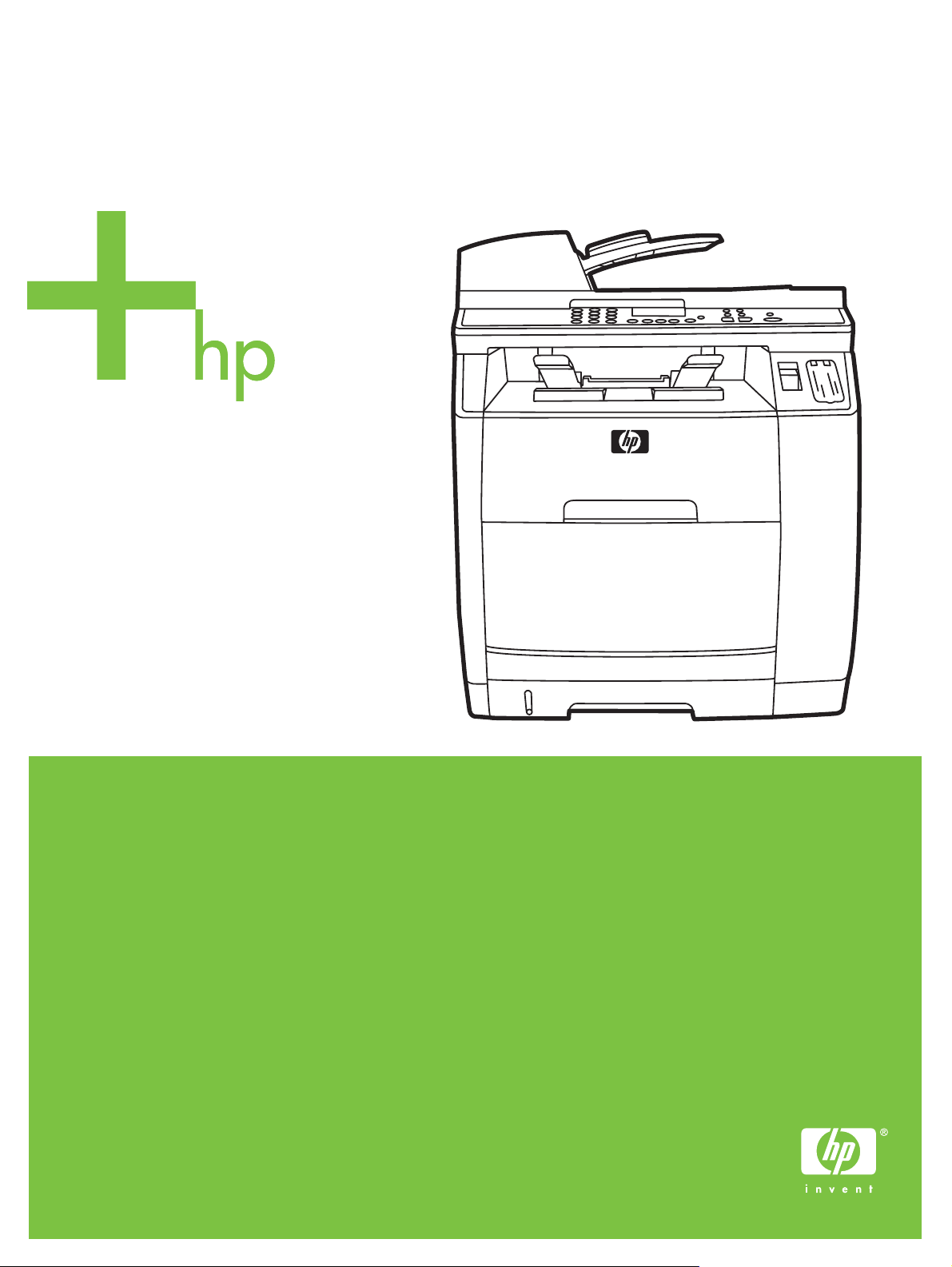
HP Color LaserJet 2820/2830/2840
嚸崔䐸呵嚩䑠ᩉ䚉⦍
Page 2
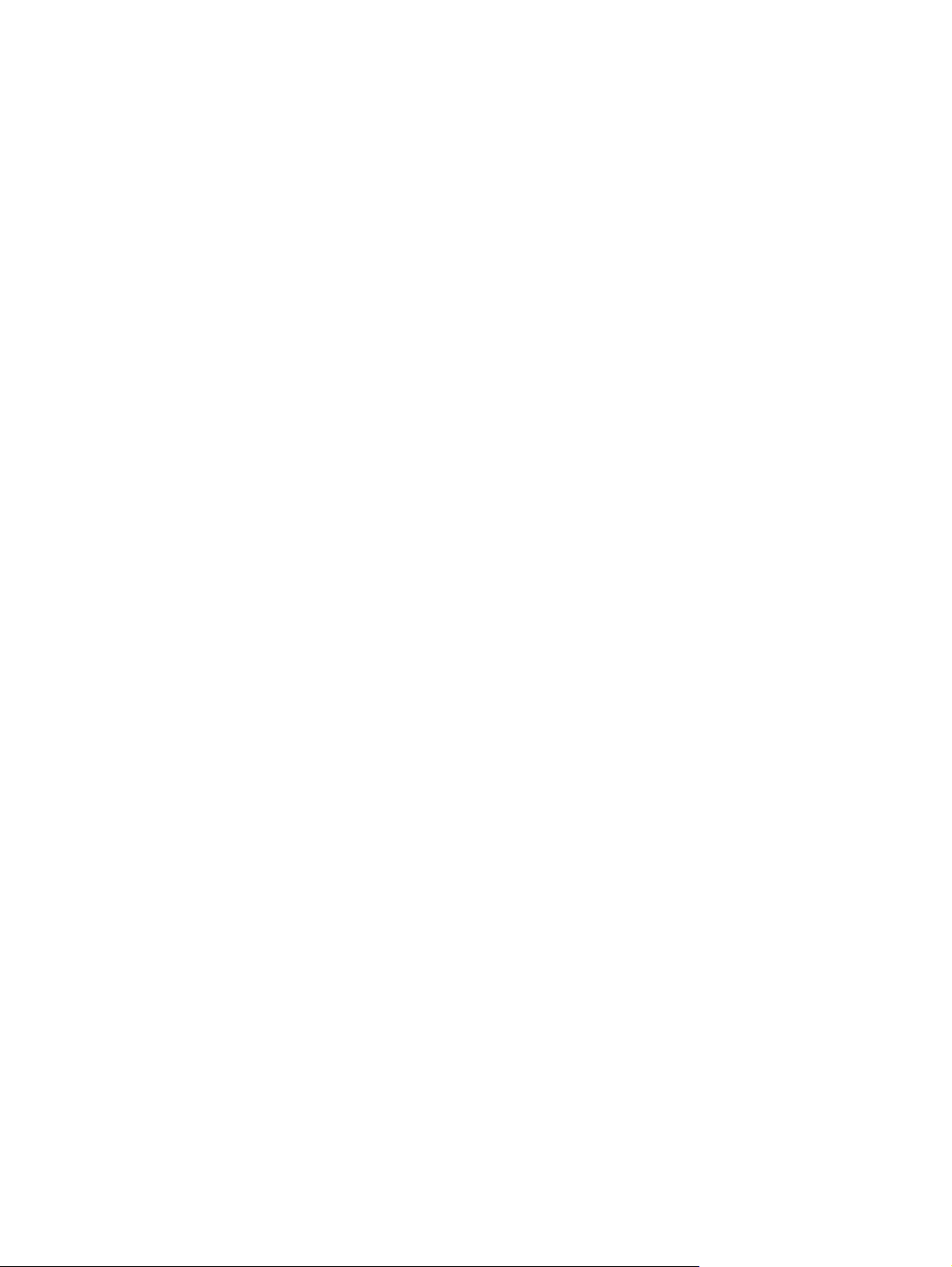
Page 3
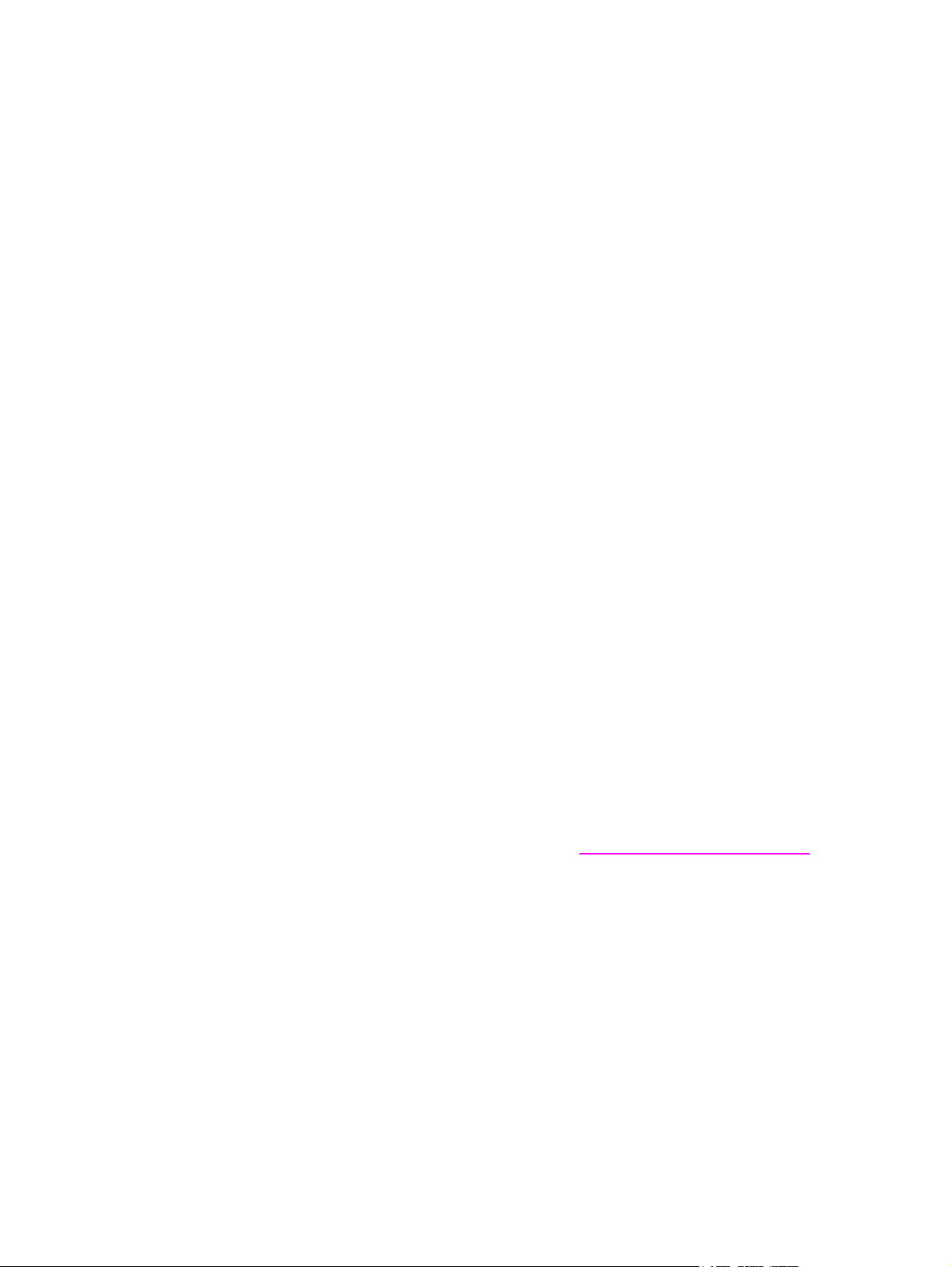
HP Color LaserJet 2820/2830/2840 多功能事
務機
進階網路連線參考指南
Page 4
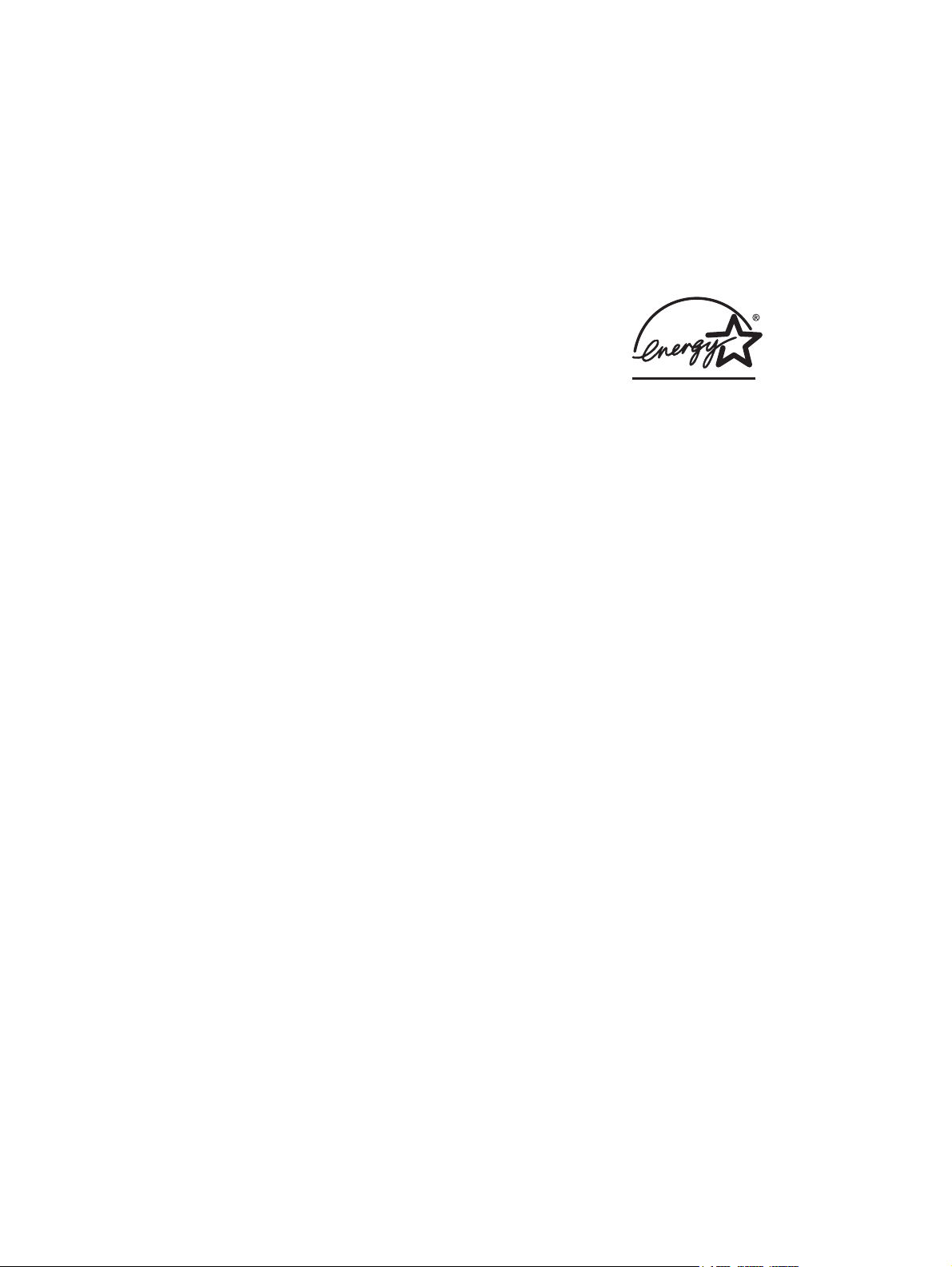
版權與使用授權
© 2004 著作權所有,Hewlett-Packard
Development Company, LP
除著作權法允許的範圍外,若未經事先書面
許可,不得複製、修改或翻譯本手冊。
本手冊包含的資訊如有變更,恕不另行通
知。
本產品與服務所附的保固聲明是 HP 對其產
品與服務的唯一保固內容。 除此之外,不含
任何附加保固。 HP 對所含資訊在技術或編
輯上的錯誤或疏漏概不負責。
零件號碼 Q3948-90965
Edition 1, 12/2004
FCC 需求(美國)
本產品已按照 FCC 規則第 15 章的規定進行
測試,證實符合 B 類數位式裝置的規格。 這
些限制規定的宗旨,是為了針對在住宅區安
裝時所造成的有害干擾,提供合理的保護措
施。 此設備會產生、使用並散發射頻能量。
如果不按照指示安裝和使用,可能會對無線
電通訊造成有害干擾。 但是無法保證任一特
定安裝不會出現干擾。 如果本設備確實會對
無線電或電視接收造成有害干擾(可透過關
閉與開啟設備電源來判斷),建議使用者嘗
試下列一種或多種方法來排除干擾:
重新調整接收天線的方向或位置。
增加本設備與接收器之間的距離。
將設備連接到與接收器不同電路的電源插座
上。
向經銷商或經驗豐富的無線電/電視技術人員
查詢。
未經 HP 同意擅自變更或修改印表機,可能
會導致使用者失去操作本設備的權利。
根據美國聯通訊委員會(FCC)規則第 15
部分有關 B 類數位式設備的標準,用戶必須
使用屏蔽式的介面纜線。
此裝置符合 FCC 規則第 68 部分的規定。此
設備的背面有一張標籤,除其他資訊外,其
中還包含 FCC 註冊碼此設備的響鈴約略數
(REN)。 請務必將此資訊提供給電話公司
(如果他們要求的話)。 REN 用於確定可
能連接至電話線路的裝置數量。 電話線路上
過多的 REN 可能會使裝置在有來電時無法
響鈴。 在大多數(但並非全部)區域,
REN 的總數不應超過五(5.0)個。 若要確
定可連接至電話線路的裝置數量(此由
REN 總數決定),請與電話公司聯絡,以確
認呼叫區域的 REN 最大值。
此裝置使用以下的 USOC 插孔: RJ11C。
此裝置提供一個符合 FCC 規則的電話線及
模組式插頭。 此裝置設計用於連接至電話網
路,或者使用符合第 68 部分的相容模組式
插孔進行建築物佈線。 此裝置不能用於電話
公司提供的投幣式電話服務。 與共線電話服
務的連接必須符合政府收費的規定。 如果此
裝置會對電話網路造成損害,電話公司會提
前通知您需要臨時終止服務。 如果無法提前
通知,電話公司將會儘快通知客戶。 另外,
如果您認為有必要,您也有權向 FCC 提出
投訴。 電話公司可能會變更其設施、裝置、
作業或程序,這可能會影響裝置的作業。 如
果遇到這種情況,電話公司會提前通知您,
以便您能作必要的修改,確保服務不會中
斷。 如果在使用此裝置時發生故障,請參閱
本手冊前面的號碼以獲得修理與(或)保固
資訊。 如果該故障對電話網路造成損害,電
話公司可能會要求您從電話網路移除此裝
置,直到該問題解決為止。 顧客可進行以下
維修: 替換裝置隨附的任何原始設備。 包括
列印墨水匣、紙匣和紙槽的支架、電源線和
電話線。 建議顧客在與本裝置連接的 AC 電
源插座中安裝一個 AC 穩壓器。 這可避免當
地雷擊與其他突波對裝置造成損害。
商標專用權
Adobe Photoshop® 與 PostScript 是 Adobe
Systems Incorporated 的商標。
Corel® 是 Corel Corporation 或 Corel
Corporation Limited 的商標或註冊商標。
Microsoft®、Windows® 與 Windows NT®
是 Microsoft Corporation 在美國的註冊商
標。
UNIX 是 The Open Group 的註冊商標。
ENERGY STAR® 和 ENERGY STAR 標誌
是美國環境保護局在美國的註冊標記。
Page 5
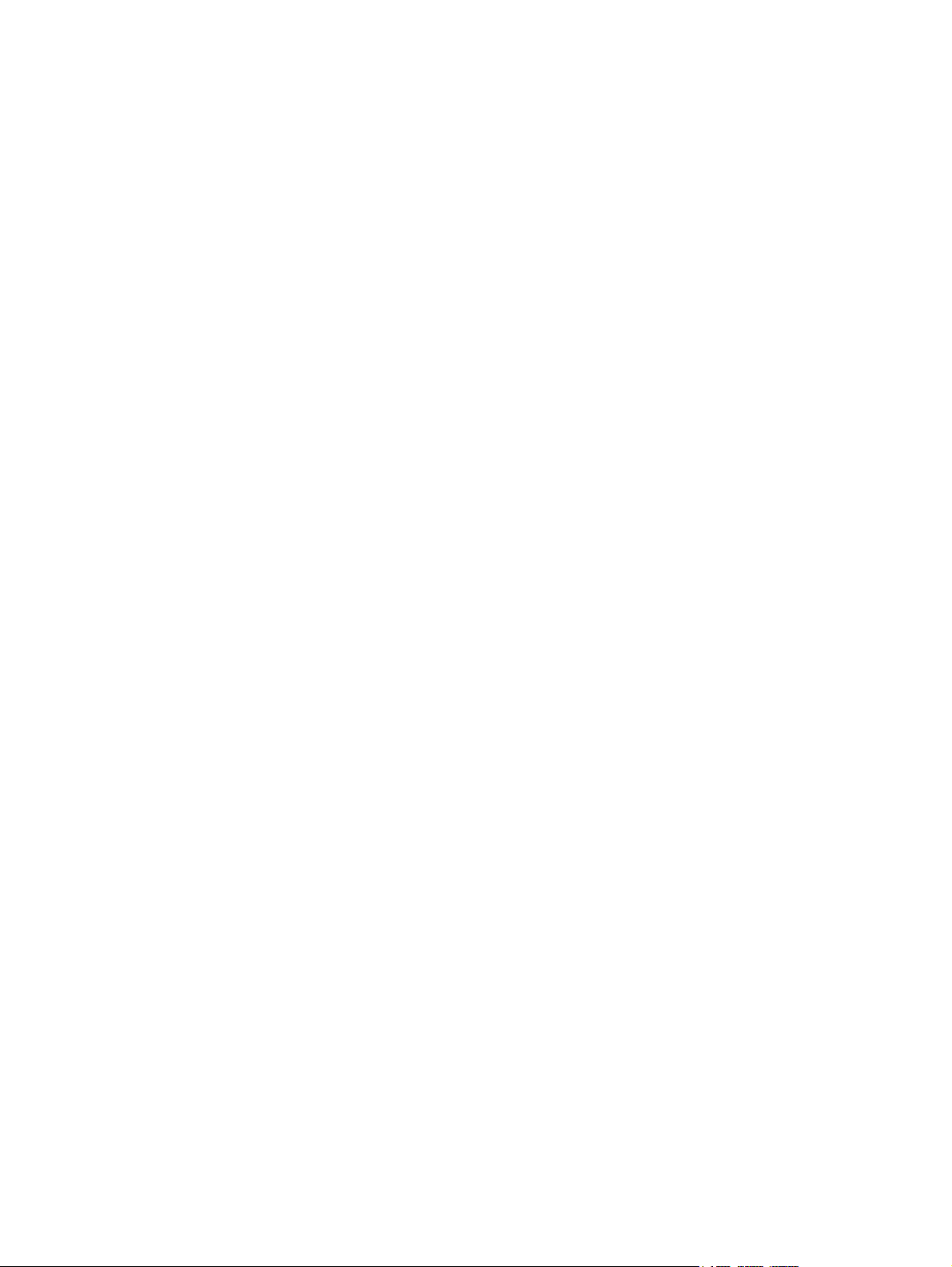
目錄
1 網路
設定裝置並用於網路上 ..............................................................................................................2
若要設定連接網路連接埠之裝置的組態(直接模式或對等式列印) ...................................2
若要設定直接連接的共用裝置(用戶端伺服器列印) ........................................................3
若要將直接連接的共用裝置變更為連接網路連接埠裝置的組態 ..........................................3
使用內嵌 Web 伺服器或 HP Toolbox ........................................................................................4
設定我的網路密碼 .....................................................................................................................5
使用印表機控制面板 ..................................................................................................................6
網路組態頁 ..........................................................................................................................6
組態頁 .................................................................................................................................6
IP 組態 ................................................................................................................................6
連結速度與雙工設定 ...........................................................................................................7
支援的網路協定 .........................................................................................................................8
TCP/IP 組態 .............................................................................................................................10
伺服器式、AutoIP、及手動 TCP/IP 組態 .........................................................................10
伺服器式 TCP/IP 組態 ......................................................................................................10
預設 IP 位址組態(AutoIP) .............................................................................................10
TCP/IP 組態工具 ...............................................................................................................11
使用 BOOTP ............................................................................................................................12
為何要使用 BOOTP? ......................................................................................................12
在 UNIX 上使用 BOOTP ...................................................................................................12
使用 DHCP ..............................................................................................................................15
UNIX 系統 .........................................................................................................................15
Windows 系統 ...................................................................................................................15
NetWare 系統 ...................................................................................................................18
若要繼續 DHCP 組態 ........................................................................................................18
設定 LPD 列印 .........................................................................................................................19
簡介 ...................................................................................................................................19
LPD 設定概述 ...................................................................................................................20
UNIX 系統上的 LPD ..........................................................................................................21
Windows NT/2000 系統上的 LPD .....................................................................................23
Windows XP 系統上的 LPD ..............................................................................................26
Mac OS 系統上的 LPD .....................................................................................................27
TCP/IP .....................................................................................................................................29
簡介 ...................................................................................................................................29
IP 位址 ..............................................................................................................................29
設定 IP 參數 ......................................................................................................................31
子網路 ...............................................................................................................................3 1
閘道 ...................................................................................................................................32
疑難排解 ..................................................................................................................................33
檢查印表機是否已為開啟和連線狀態 ................................................................................33
解決與網路有關的通訊問題 ..............................................................................................33
ZHTW
目錄
iii
Page 6
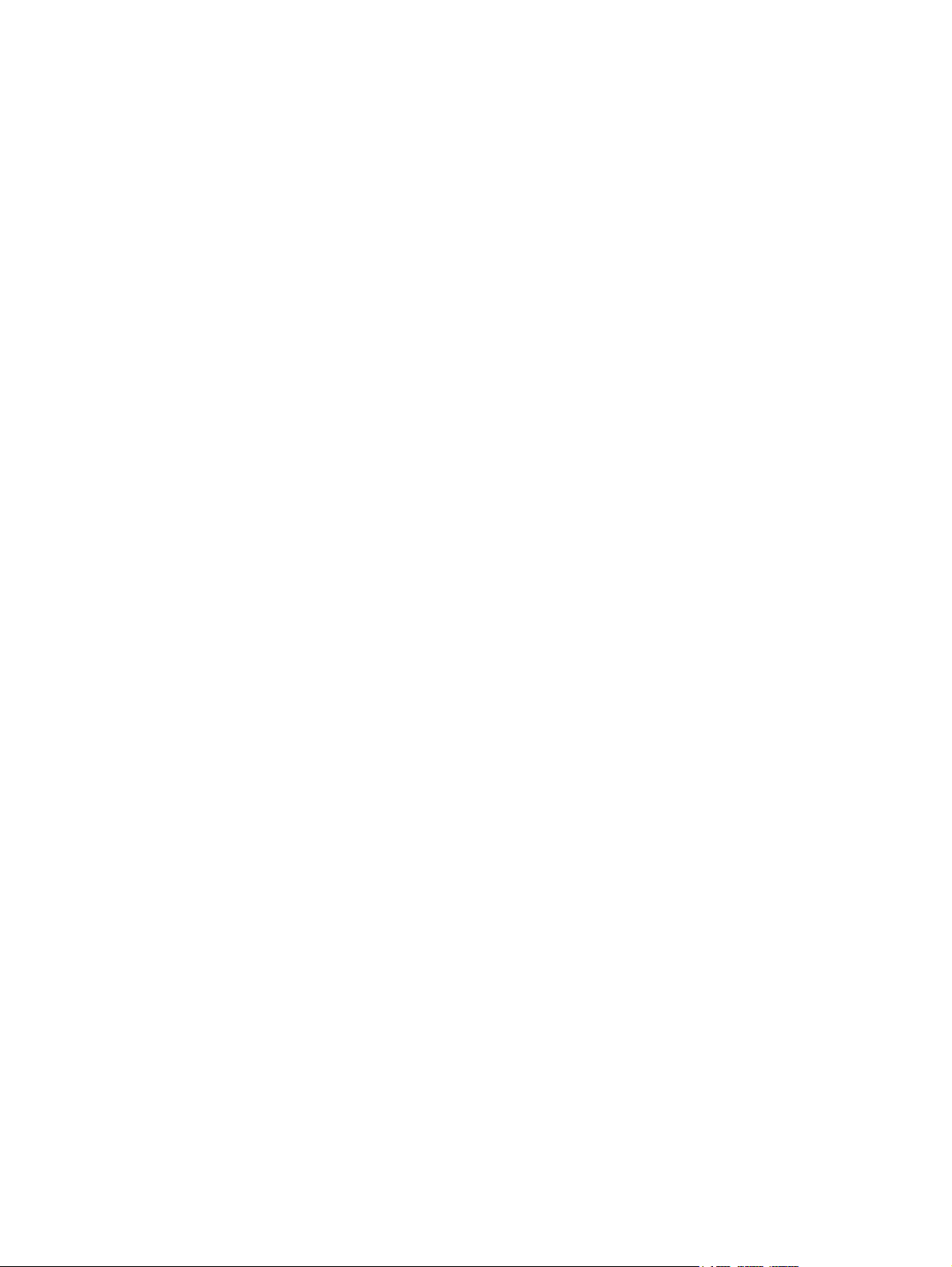
索引
iv ZHTW
Page 7
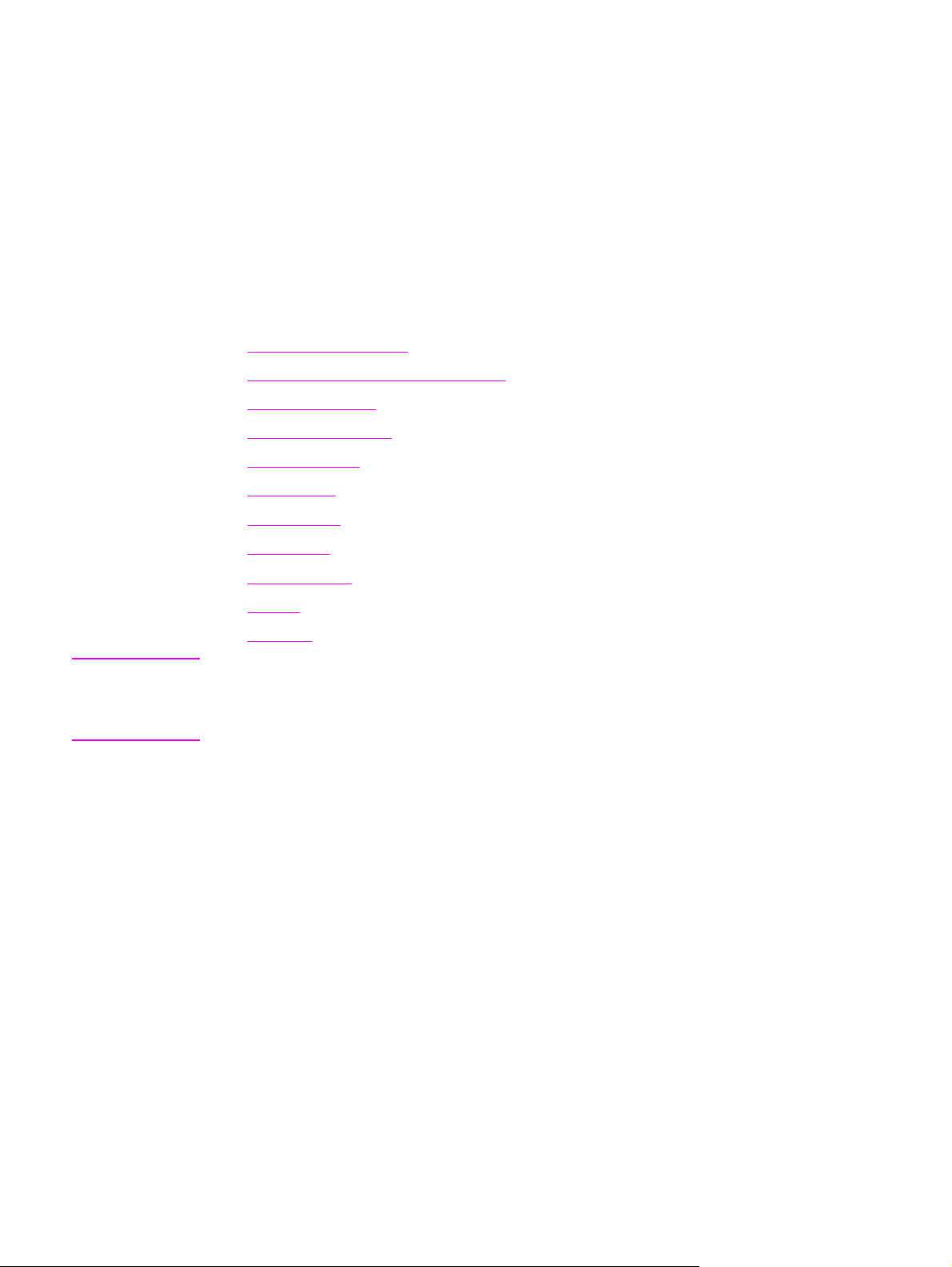
1
網路
此章節提供有關在網路上使用印表機的資訊。
●
設定裝置並用於網路上
●
使用內嵌 Web 伺服器或 HP Toolbox
●
設定我的網路密碼
●
使用印表機控制面板
●
支援的網路協定
●
TCP/IP 組態
●
使用 BOOTP
●
使用 DHCP
●
設定 LPD 列印
●
TCP/IP
注意
●
疑難排解
TCP/IP 設定的配置十分複雜,請僅讓有經驗的網路管理員執行。 BOOTP 需要(PC、Unix、
Linux 和諸如此類的)伺服器以配置此產品的特定 TCP/IP 設定。 DHCP 亦需要伺服器,但
TCP/IP 設定將不會調到適合此裝置的設定。 最後,若要手動配置特定 TCP/IP 設定,可以從
控制台或內嵌 Web 伺服器完成。 如需另外說明或網路配置,請聯絡您的網路提供者。
ZHTW 1
Page 8
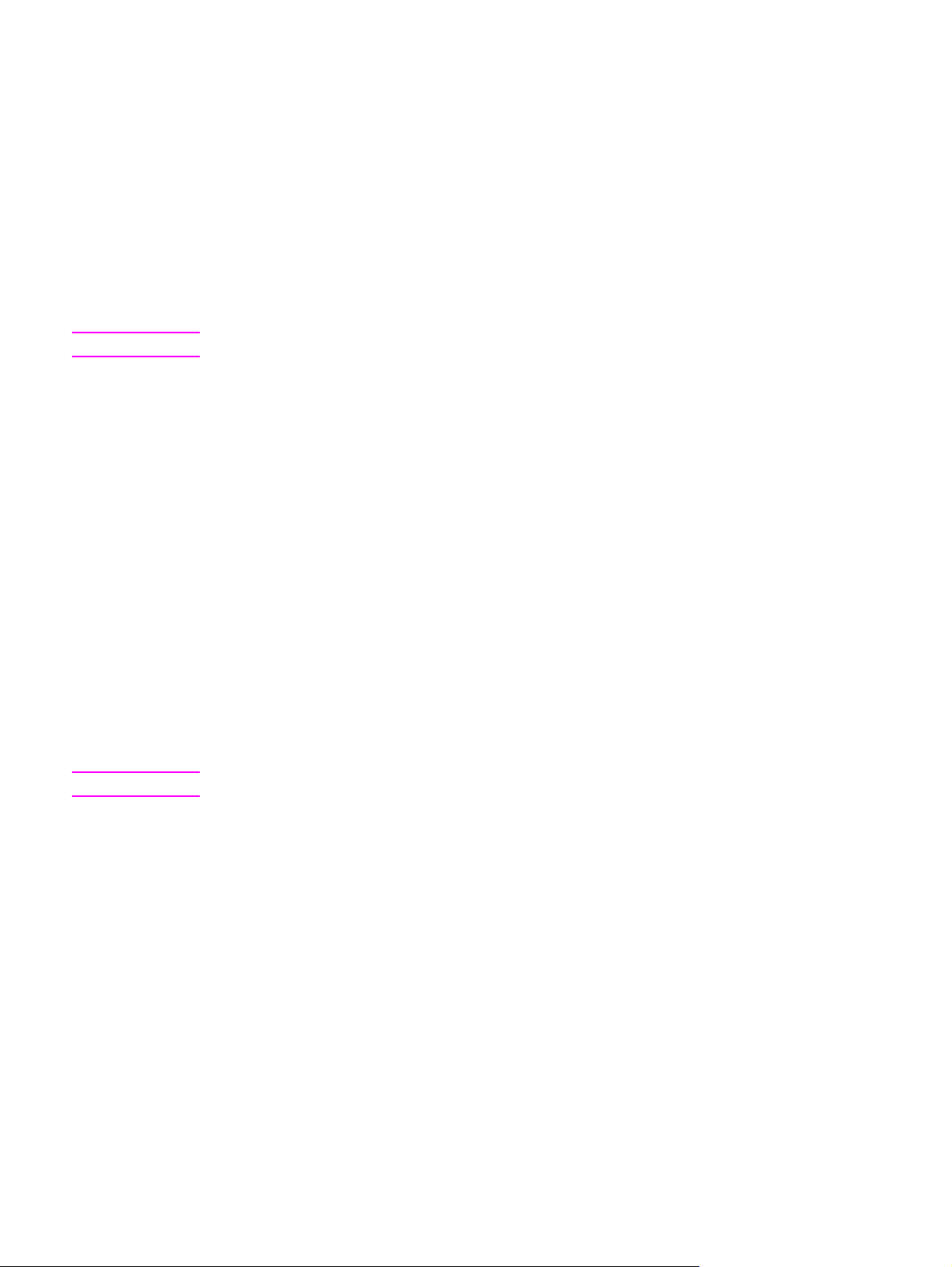
設定裝置並用於網路上
惠普科技建議您使用本裝置隨附 CD-ROM 上的 HP 軟體安裝程式,為下列的網路安裝程式設
定印表機驅動程式。
若要設定連接網路連接埠之裝置的組態(直接模式或對等式列印)
在這個組態中,裝置是直接連接至網路,而網路上的所有電腦會直接列印到該裝置。
注意
注意
此模式為本裝置的建議網路組態。
1.
將網路電纜線直接插入裝置的網路連接埠,以將裝置直接連接到網路。
2.
在裝置上,使用控制台列印組態頁。
3.
將本裝置 CD-ROM 放入電腦中。如果您已經設定好裝置,請按一下安裝軟體以啟動軟體
安裝程式。如果軟體安裝程式沒有啟動,請瀏覽至 CD-ROM 上的 hpsetup.exe 檔案,然
後連按兩下檔案。
4.
按一下安裝 HP Color LaserJet 軟體。
5.
在歡迎使用畫面上,按一下下一步。
6.
在安裝程式更新畫面上,按一下是以搜尋 Web 上的安裝程式更新。
7.
在 Windows 2000/XP 上,請到安裝選項畫面上,選擇安裝選項。 若您系統支援的話,
Hewlett-Packard 建議進行一般安裝。
8.
請詳細閱讀使用授權書畫面上的使用授權書,表示您接受條款,然後按一下下一步。
9.
在 Windows 2000/XP 上,請到 HP 延伸功能畫面,選擇您要延伸的功能,再按一下下一
步。
10.
在目的地資料夾畫面上,選擇目的地資料夾,然後按一下下一步。
11.
在準備安裝畫面上,按一下下一步以開始安裝。
如果您要變更設定,請按一下上一步(不要按下一步)返回之前的畫面,然後變更設定。
12.
在連線類型畫面上,選取透過網路,然後按一下下一步。
13.
在識別印表機畫面上,您可以利用稍早所列印組態頁上的資料,以搜尋或指定硬體或 IP 位
址的方式來識別裝置。在大部分情況下,IP 位址都已經指定,但如果有需要的話,您仍然
可以進行變更。如需變更,請按一下識別印表機畫面上的根據位址指定印表機。按一下下
一步。
14.
讓系統完成安裝程序。
2 第 1 章網路 ZHTW
Page 9
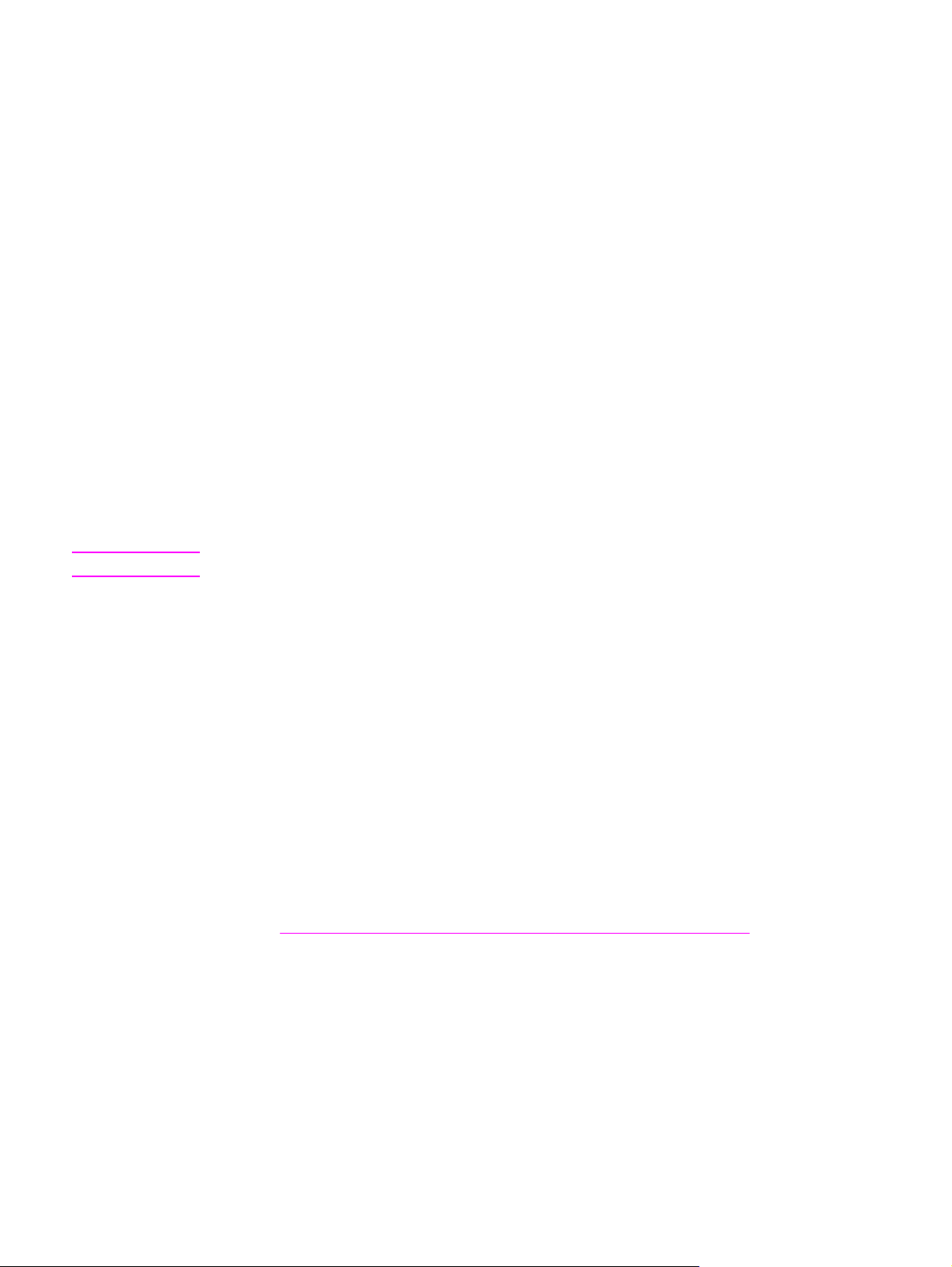
若要設定直接連接的共用裝置(用戶端伺服器列印)
在這個組態中,裝置透過 USB 電纜線連接至電腦,而電腦連接至網路,因此網路上的其他電
腦能共用本裝置。
1.
將本裝置 CD-ROM 放入電腦中。如果您已經設定好裝置,請按一下安裝軟體以啟動軟體
安裝程式。如果軟體安裝程式沒有啟動,請瀏覽至 CD-ROM 上的 hpsetup.exe 檔案,然
後連按兩下檔案。
2.
按一下安裝 HP Color LaserJet 軟體。
3.
在歡迎使用畫面上,按一下下一步。
4.
在安裝程式更新畫面上,按一下是以搜尋 Web 上的安裝程式更新。
5.
如果您使用 Windows 2000,請在安裝選項畫面上選擇安裝選項。如果系統支援的話,惠
普科技建議您使用一般安裝。
6.
請詳細閱讀使用授權書畫面上的使用授權書,表示您接受條款,然後按一下下一步。
7.
如果您使用 Windows 2000,請在 HP 擴充功能畫面上,選擇是否要擴充功能,然後按一
下下一步。
8.
在目的地資料夾畫面上,選擇目的地資料夾,然後按一下下一步。
9.
在準備安裝畫面上,按一下下一步以開始安裝。
注意
如果您要變更設定,請按一下上一步(不要按下一步)返回之前的畫面,然後變更設定。
10.
在連線類型畫面上,選取直接連接本電腦,然後按一下下一步。
11.
連接 USB 電纜線。
12.
讓系統完成安裝程序。
13.
在 Windows 工作列上,按一下開始,按一下設定,然後按一下印表機。
●
在 Windows XP 中,按一下開始,按一下控制台,然後連按兩下印表機和傳真。
14.
在對話方塊中,連按兩下本裝置,然後按一下共用。
15.
選取共用這個印表機,輸入印表機名稱(如有需要),然後按一下確定。
若要將直接連接的共用裝置變更為連接網路連接埠裝置的組態
若要從直接連接變更為網路組態,請完成下列步驟。
1.
解除安裝直接連接裝置的印表機驅動程式。
2.
若要設定連接網路連接埠之裝置的組態(直接模式或對等式列印)中的步驟,將驅動
使用
程式安裝為網路配置。
ZHTW
設定裝置並用於網路上
3
Page 10
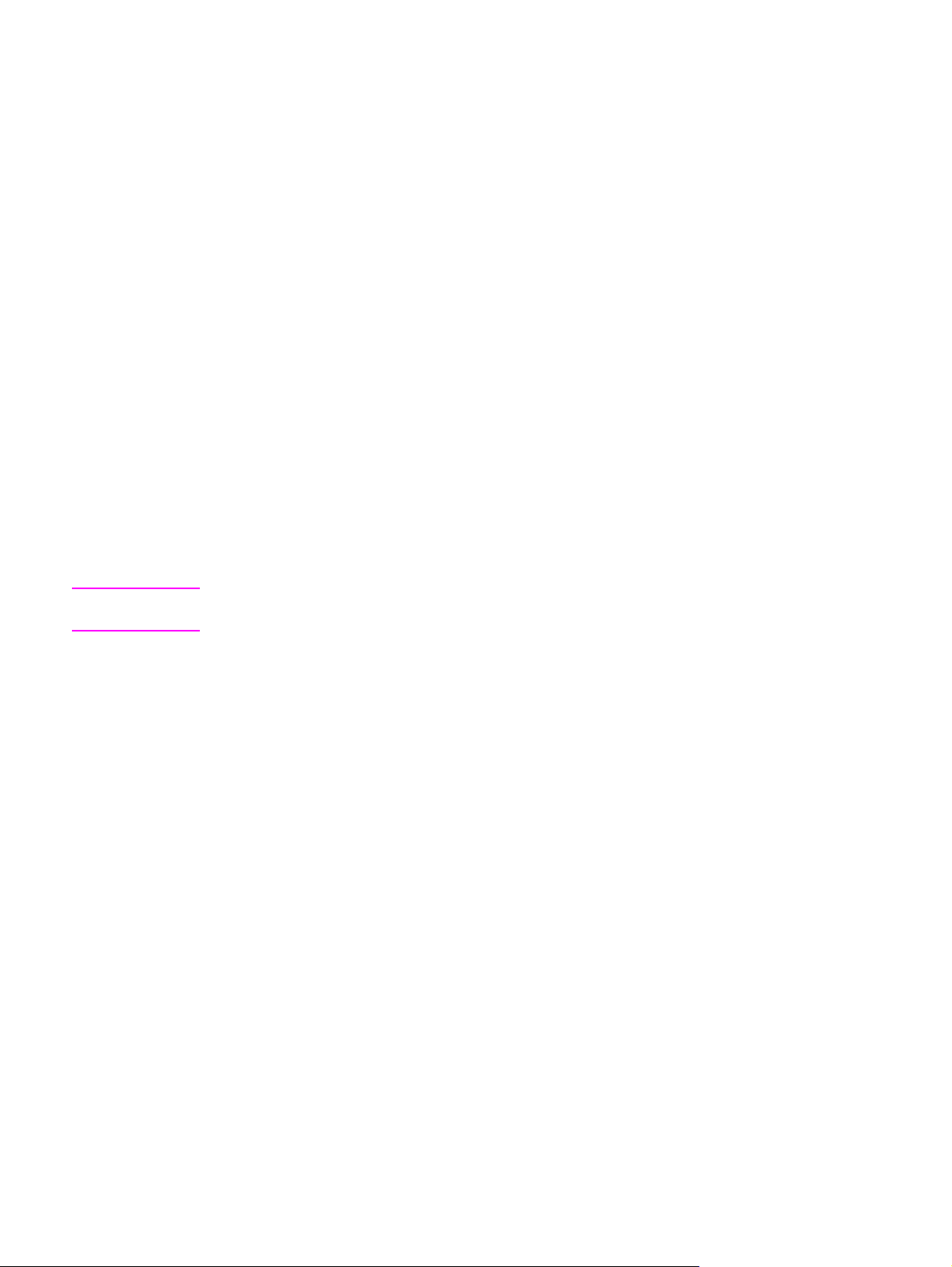
使用內嵌 Web 伺服器或 HP Toolbox
您可使用內嵌 Web 伺服器(EWS)或 HP Toolbox 檢視或變更 IP 配置設定。 若要存取內嵌
Web 伺服器,請在瀏覽器的位置列中輸入裝置的 IP 位址。
當裝置直接連接至您的電腦或連接至網路時,您可以檢視 HP Toolbox。 您必須執行完整的軟
體安裝程序以使用 HP Toolbox。
以下列其中一種方式開啟 HP Toolbox:
●
在 Windows 系統匣上,按兩下 HP Toolbox 裝置狀態與警告圖示。
●
在 Windows 開始功能表上按一下程式集(或 Windows XP 中的程式集),按一下HP,按
一下 HP Color LaserJet 2820/2830/2840,然後按一下 HP Toolbox。
在 HP Toolbox 中,按一下「裝置設定」,再按一下「網路設定」索引標籤。
從「網路」索引標籤(EWS)或「網路設定」索引標籤(HP Toolbox)中,您可以變更下列
配置:
●
主機名稱
●
手動 IP 位址
●
手動子網路遮罩
●
手動預設閘道
注意
變更網路組態可能需要變更瀏覽器 URL,才能再次與印表機通訊。 當重設網路時,在幾秒內
就可以使用印表機。
4 第 1 章網路 ZHTW
Page 11
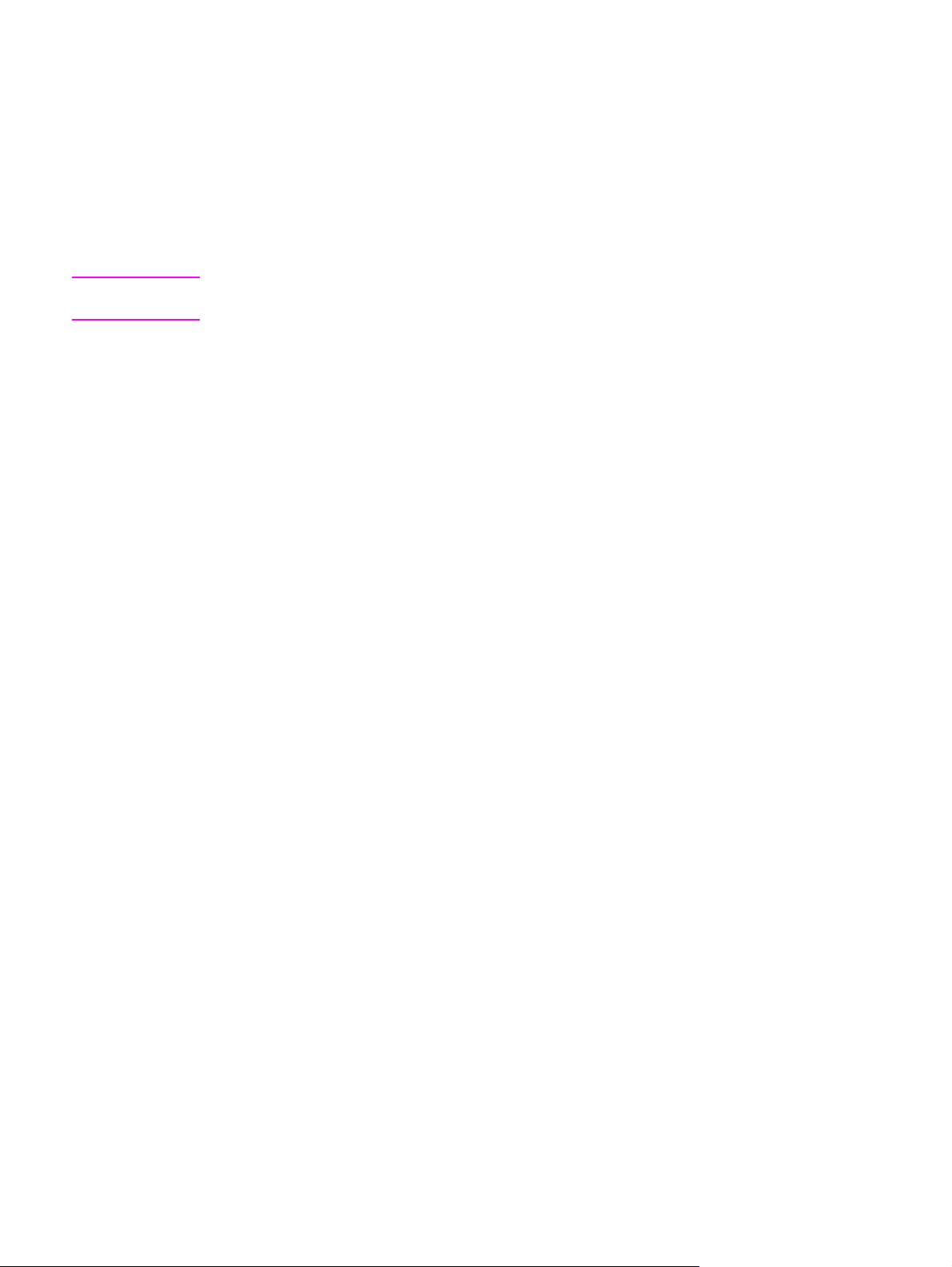
設定我的網路密碼
使用 HP Toolbox 來設定網路密碼。
1.
開啟 HP Toolbox 然後按一下裝置設定。
2.
按一下網路設定標籤。
注意
如果本裝置之前已經設定過密碼,系統將會提示您輸入密碼。輸入密碼,然後按一下Apply
(套用)。
3.
按一下密碼。
4.
在密碼方塊中,輸入您要設定的密碼,然後在確認密碼方塊中,再次輸入相同的密碼以確
認您的選擇。
5.
按一下Apply (套用)儲存密碼。
ZHTW
設定我的網路密碼
5
Page 12
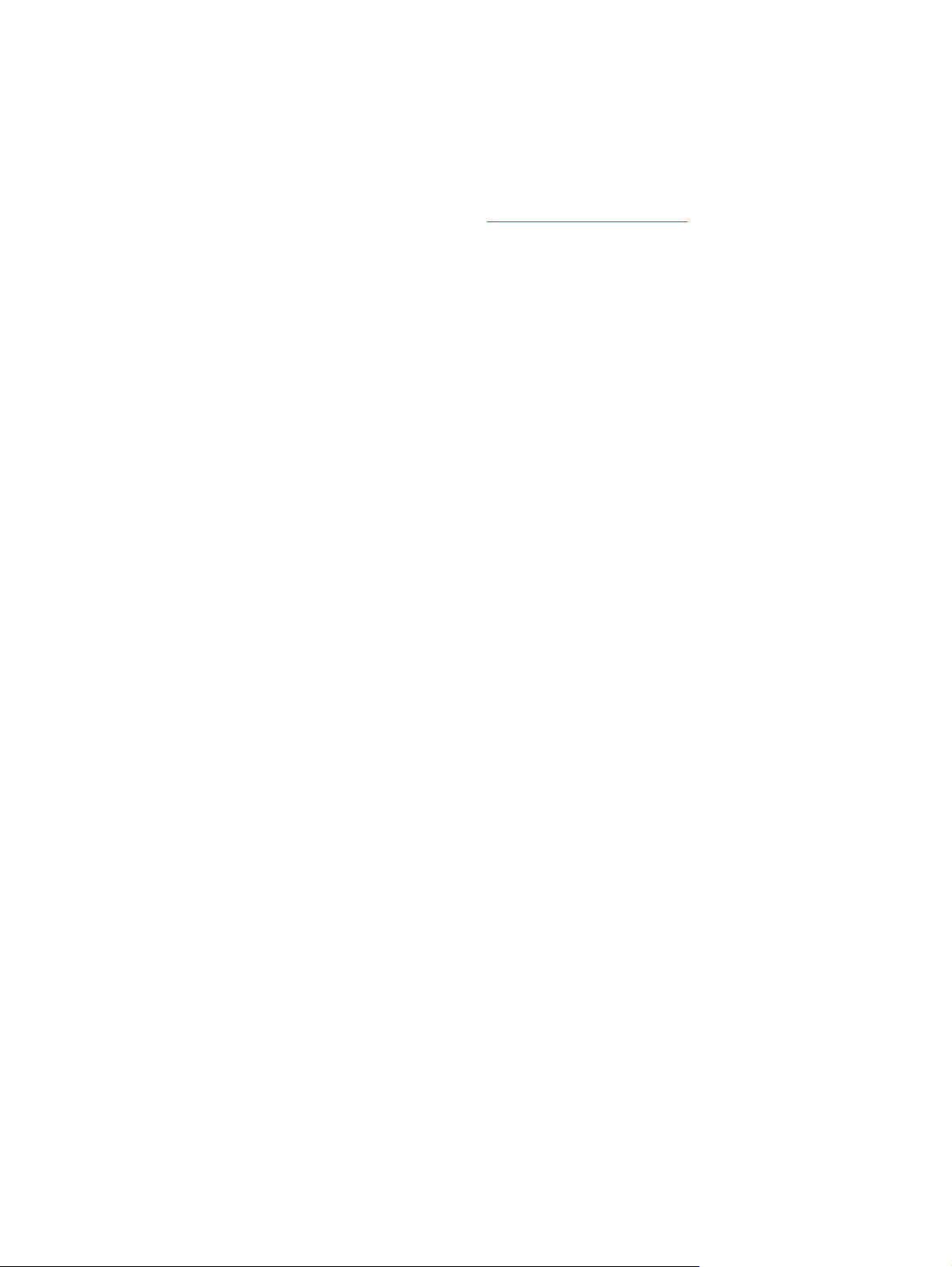
使用印表機控制面板
HP Color LaserJet 2820/2830/2840 多功能事務機 可讓您設定使用 BOOTP 或 DHCP 自動設
定 IP 位址。 如需詳細說明,請參閱「
網路組態頁
「網路」組態頁列出裝置的目前設定與內容。 若要從裝置列印「網路」組態頁,請完成下列步
驟。
1.
在控制面板功能表上,按下 「M
預設 IP 位址組態(AutoIP)」。
ENU
(功能表)」。
2.
使用 「<」 或 「>」 按鈕以選擇 Reports (報告),然後按下 「E
3.
使用 「<」 或 「>」 按鈕選擇 Network Report (網路報告),再按 「E
NTER
」。
NTER
」。
組態頁
組態頁列出了目前裝置設定與屬性。您可以從裝置或 HP Toolbox 列印組態頁。如要從裝置列
印組態頁,請完成下列步驟:
1.
在控制面板功能表上,按下 「M
2.
使用 「<」 或 「>」 按鈕以選擇 Reports (報告),然後按下 「E
3.
使用 「<」 或 「>」 按鈕以選擇 Config report (組態報告),然後按下 「E
ENU
(功能表)」。
NTER
」。
NTER
」。
也會列印第二頁。該頁上的傳真設定和影像設定部分可提供裝置傳真設定(僅限 HP Color
LaserJet 2830/2840 多功能事務機機種 (HP Color LaserJet 2830/2840 多功能事務機機種))
和記憶卡設定(僅限 HP Color LaserJet 2840 多功能事務機)的詳細資料。
IP 組態
您可手動或自動配置 IP 位址。
手動配置
1.
在控制面板功能表上,按下 「M
2.
使用 「<」 或 「>」 按鈕選擇 Network config (網路組態),再按 「E
3.
使用 「<」 或 「>」 按鈕選擇 TCP/IP config (TCP/IP 組態),再按 「E
4.
使用 「<」 或 「>」 按鈕選擇 Manual (手動),再按 「E
5.
使用英數鍵盤輸入 IP 位址,再按 「E
6.
若控制台顯示器上顯示的 IP 位址正確,請按 「E
ENU
(功能表)」。
NTER
」。
NTER
」。
NTER
」。
NTER
」。
NTER
」,並重複步驟 5 輸入子網路遮罩與
預設閘道設定。
NTER
若 IP 位址不正確,請使用 「<」 或 「>」 按鈕選擇 NO (否),再按 「E
」。 以正確
的 IP 位址重複步驟 5,再重複步驟 5 輸入子網路遮罩和預設閘道設定。
6 第 1 章網路 ZHTW
Page 13
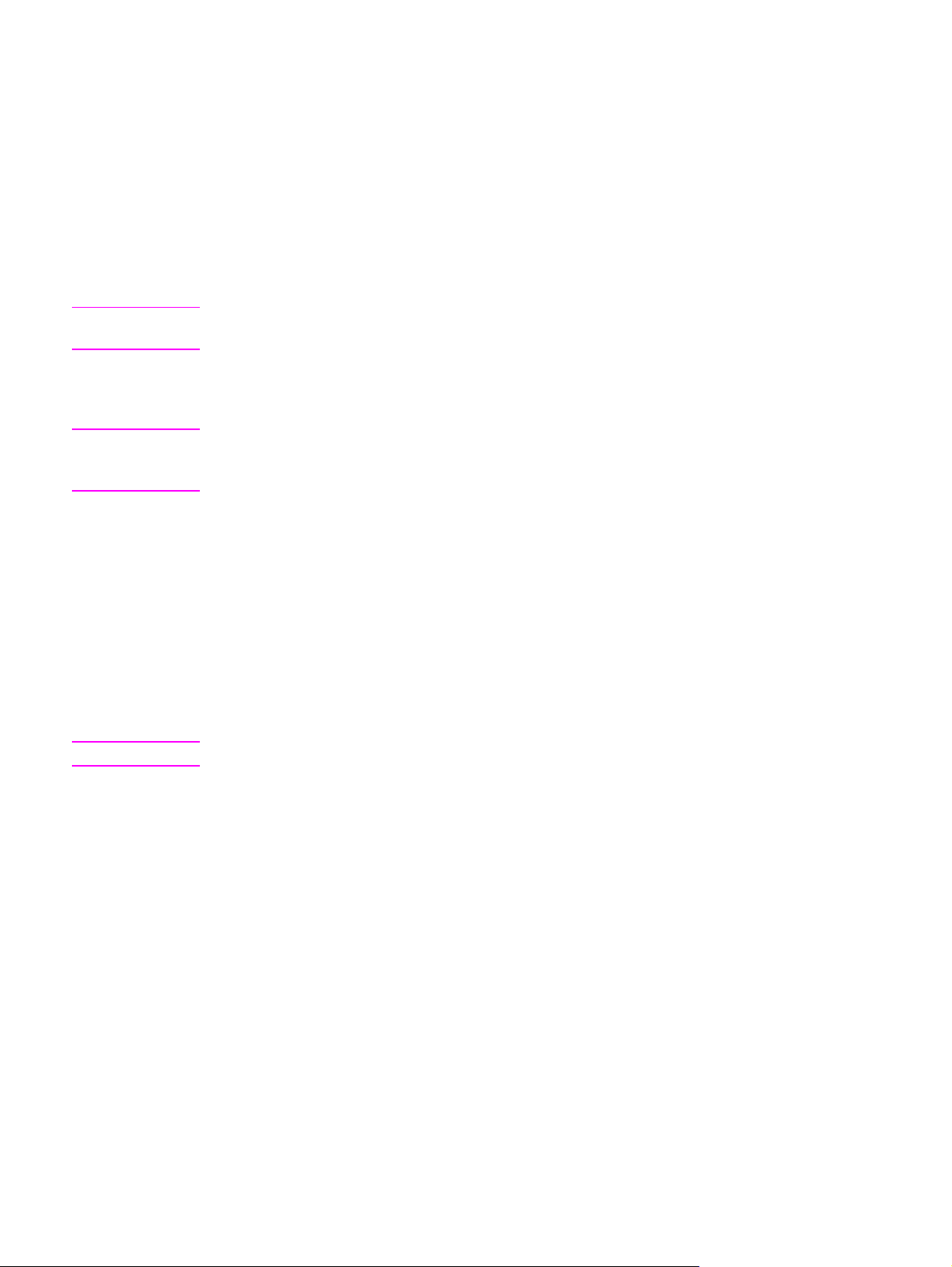
自動配置
注意
注意
1.
在控制面板功能表上,按下 「M
2.
使用 「<」 或 「>」 按鈕選擇 Network config (網路組態),再按 「E
3.
使用 「<」 或 「>」 按鈕選擇 TCP/IP config (TCP/IP 組態),再按 「E
4.
使用 「<」 或 「>」 按鈕選擇 Automatic (自動),再按 「E
ENU
(功能表)」。
NTER
」。
NTER
NTER
」。
」。
可能還需要幾分鐘才能使用自動 IP 位址。
若您希望停用或啟用特定 IP 模式(如 BOOTP、DHCP 或 AutoIP),則可以使用內嵌 Web 伺
服器或只用 HP Toolbox 變更設定。
連結速度與雙工設定
連結速度與雙工設定的變更錯誤,可能會妨礙印表機與其他網路裝置的通訊。 若要獲得最佳狀
態,應讓印表機使用自動模式。 另外請注意,變更後印表機的電源會先關閉再重新開啟。 只
有當印表機閒置時,才能變更設定。
1.
在控制面板功能表上,按下 「M
2.
使用 「<」 或 「>」 按鈕選擇 Network config (網路組態),再按 「E
3.
使用 「<」 或 「>」 按鈕選擇 Link Speed (連結速度),再按 「E
4.
使用 「<」 或 「>」 按鈕選擇下列設定之一。
ENU
(功能表)」。
NTER
NTER
」。
」。
注意
● 10T Full
● 10T Half
● 100T Full
● 100T Half
設定必須符合您所連接的網路裝置(網路集線器、交換器、閘道、路由器,或電腦)。
5.
按下 「E
NTER
」。 印表機的電源會先關閉再重新開啟。
ZHTW
使用印表機控制面板
7
Page 14
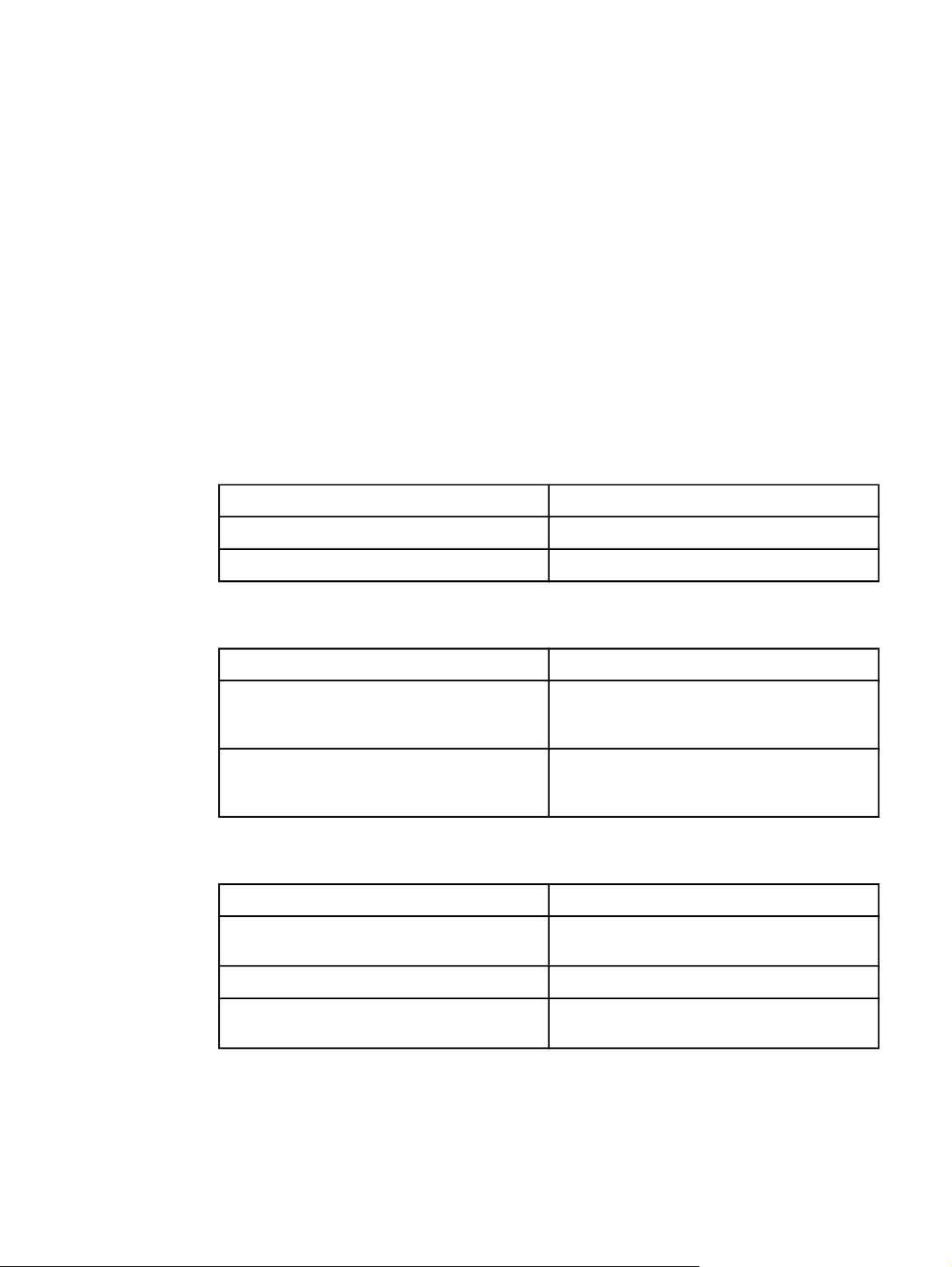
支援的網路協定
HP Color LaserJet 2820/2830/2840 多功能事務機支援 TCP/IP 網路通訊協定。 這是最廣為接
受與使用的網路通訊協定。 許多網路服務都利用此通訊協定。 下列表格列出 HP Color
LaserJet 2820/2830/2840 多功能事務機所支援的網路服務/通訊協定。
下列作業系統可支援網路列印:
● Windows 98 SE
● Windows Me
● Windows 2000
● Windows XP
●
列印
服務名稱 說明
Macintosh OS X v10.2 及更新的版本
port9100(直接模式)
行式印表機服務程式(LPD)
列印服務
列印服務
搜尋網路裝置
服務名稱 說明
SLP(Service Location Protocol,服務定位協
定)
mDNS(multicast Domain Name Service,多點
傳送網域名稱服務 – 通常是 Rendezvous)
「搜尋裝置協定」 (Device Discovery Protocol) 用
於協助搜尋與組態網路裝置。 主要用於以
Microsoft 為基礎的應用程式。
「搜尋裝置協定」(Device Discovery Protocol)
用於協助搜尋與組態網路裝置。 主要用於以
Apple Macintosh 為基礎的應用程式。
訊息與管理
服務名稱 說明
HTTP(Hyper Text Transfer Protocol,超文字傳
輸協定)
EWS(嵌入式 Web 伺服器)
允許網頁瀏覽器與嵌入式 Web 伺服器通訊。
允許使用者透過網頁瀏覽器管理裝置。
SNMP(Simple Network Management Protocol,
簡易網路管理協定)
供網路應用程式用於裝置管理用途。 支援 SNMP
v1 與標準 MIB-II(管理資訊庫)物件。
8 第 1 章網路 ZHTW
Page 15

IP 位址
服務名稱 說明
DHCP(Dynamic Host Configuration Protocol,
動態主機組態協定)
BOOTP(Bootstrap 協定)
Auto IP
用於自動指定 IP 位址。 DHCP 伺服器會提供裝
置 IP 位址。 通常需要在無使用者介入的情況下,
讓印表機從伺服器取得 IP 位址。
用於自動指定 IP 位址。 BOOTP 伺服器會提供裝
置 IP 位址。 需要管理員在 BOOTP 伺服器上輸入
裝置的 MAC 硬體位址,以供印表機從該伺服器取
得 IP 位址。
用於自動化 IP 位址分配。 若 DHCP 伺服器與
BOOTP 伺服器都不存在,此伺服器可允許印表機
產生唯一 IP 位址。
ZHTW
支援的網路協定
9
Page 16

TCP/IP 組態
若要在 TCP/IP 網路上正常操作,必須將印表機組態為使用有效的 TCP/IP 網路組態參數,例
如可用於您網路的 IP 位址。
小心
變更這些設定可能導致裝置的功能喪失。 例如,進行了特定設定變更後,網路掃描、網路傳
真,或 HP Web JetAdmin 可能停止工作。
伺服器式、AutoIP、及手動 TCP/IP 組態
在原廠預設狀態下開啟電源後,印表機會使用 BOOTP 或 DHCP 等伺服器方法,先嘗試取得
其 TCP/IP 組態。 若伺服器方法失敗,印表機則會使用 AutoIP 通訊協定進行配置。 印表機也
可以手動方式設定。 手動方法包括 Web 伺服器、印表機控制台、或 HP Toolbox 公用程式。
手動指定的 TCP/IP 組態值在電源關閉/開啟後仍會保留。 印表機還可以隨時使用下列方法重
新配置 -- 僅使用伺服器方法(BOOTP 和/或 DHCP)、和/或僅使用 AutoIP、或是 TCP/IP 設
定的手動配置。
伺服器式 TCP/IP 組態
在此原廠預設狀態,印表機會先嘗試 BOOTP。 如果這樣失敗了,就會嘗試 DHCP。 若這樣
也失敗,則會透過 AutoIP 取得 IP 位址。 除此之外,在網路電纜未連接到印表機的情況下,
也不會指定預設 IP 位址。
預設 IP 位址組態(AutoIP)
若伺服器式方法失敗,則會經由 AutoIP 協定指定預設 IP 位址。 當 DHCP 或 BOOTP 取得 IP
位址失敗,則印表機會使用連結本地位址技術來指定唯一的 IP 位址。 連結本地位址可視為
AutoIP 。 指定的 IP 位址範圍介於 169.254.1.0 到 169.254.254.255 之間(通常是
169.254/16),且應為有效。 然而,如有需要,也可以進一步使用支援的 TCP/IP 組態工具,
依您的網路來修改。 使用連結本地位址,則不會使用子網路切割。 子網路遮罩會是
255.255.0.0,且無法變更。 連結本地位址不會經由本地連結之外的路徑,且無法存取網路網
路,或從網際網路存取。 預設閘道位址與連結本地位址相同。 若搜尋到重複的位址,則印表
機會自動重新指定位址,如有需要,會依據標準連結本地位址方法。 您可經由檢閱印表機網路
組態頁來決定您印表機的 IP 位址組態。 因為伺服器式協定逾時可能會耗費一些時間,所以可
停用印表機的 BOOTP 和 DHCP 服務來加速 AutoIP 的處理程序。 這可使用網頁瀏覽器來完
成。
10 第 1 章網路 ZHTW
Page 17

TCP/IP 組態工具
視您的印表機與作業系統而定,可使用下列方式,組態印表機的網路有效 TCP/IP 參數:
●
使用軟體 -- 您可使用 HP Toolbox 軟體,或您可在 Web 瀏覽器中輸入 IP 位址,使用裝置
內嵌的 Web 伺服器。
●
BOOTP — 每次當印表機開機時,您可以從使用 BOOTP(Bootstrap 協定)的網路式伺服
器下載資料。 BOOTP 背景程式 bootpd 必須在印表機可存取的 BOOTP 伺服器上執行。
●
DHCP — 您可以使用「動態主機組態協定」(DHCP )。 HP-UX 、Solaris、Red Hat
Linux、SuSE Linux、Windows NT/2000/XP、NetWare 及 Mac 系統均支援此協定。 (請
參考您的網路作業系統手冊,以確認您的伺服器作業系統支援 DHCP。)
注意
Linux 和 UNIX 系統: 如需詳細說明,請參閱 BOOTPD 操作說明頁。 在 HP-UX 系統的 /etc
目錄中,可能會有一個 DHCP 組態檔案(dhcptab)的範例。 因為目前 HP-UX 在 DHCP 應用
方面並未提供 DDNS(動態網域名稱服務),因此 HP 建議您將所有印表機的租用期間設定成
「無限期」。 如此便可確保在提供「動態網域名稱服務」功能之前,印表機的 IP 位址會維持
不變。
ZHTW TCP/IP 組態 11
Page 18

使用 BOOTP
BOOTP(Bootstrap 協定)提供簡便的方式來自動組態印表機的 TCP/IP 網路作業。 當開機
時,印表機會傳送 BOOTP 要求訊息至網路。 網路上適當組態的 BOOTP 伺服器會以一則訊
息回應,此訊息中包含印表機網路組態資料。 BOOTP 伺服器的回應也可以識別包含列印伺服
器延伸組態資料的檔案。 需要 TFTP 協定(此印表機並不支援此功能)才能下載此資料。 因
此,TFTP 組態檔可能位於 BOOTP 伺服器,或略過一個獨立的 TFTP 伺服器。 BOOTP 伺服
器通常是 UNIX 或 Linux 系統。 Windows NT/2000/XP 及 NetWare 伺服器可以回應 BOOTP
要求。 Windows NT/2000/XP 伺服器是經由 Microsoft DHCP 服務來組態。 如需關於設定
NetWare BOOTP 伺服器的資訊,請參閱您的 NetWare 說明文件。
注意
注意
若印表機及 BOOTP/DHCP 伺服器位於不同的子網路,則 IP 組態可能會失敗,除非路徑裝置
支援「BOOTP Relay」(允許傳輸子網路間的 BOOTP 要求)。
為何要使用 BOOTP?
使用 BOOTP 來下載組態資料有以下優點:
●
加強印表機的組態控制。 使用其它方法而來的組態,例如使用印表機控制面板,可選擇的
參數有限。
●
組態管理簡易。 整個網路的網路組態參數可位於同一個位置。
●
簡單的印表機組態。 每次開啟印表機時,均可自動下載完整的網路組態。
BOOTP 操作與 DHCP 相似,但開機/關機時的 IP 參數結果相同。 使用 DHCP,IP 組態參數
為租用的,且可隨時變更。 當在出廠預設狀況下及開機時,印表機會嘗試使用幾種動態方法自
行自動組態,其中一種就是 BOOTP。
在 UNIX 上使用 BOOTP
此章節描述如何在 UNIX 伺服器上使用 BOOTP(Bootstrap 協定)服務來組態列印伺服器。
BOOTP 用於在網路上,將網路組態資料從伺服器下載到印表機。
使用網路資訊服務(NIS)的系統
若您的系統使用 NIS,您可能需要在執行 BOOTP 組態步驟前,先使用 BOOTP 服務重新建
立 NIS 地圖。 請參閱您的系統說明文件。
配置 BOOTP 伺服器
若要讓印表機從網路上取得其組態資料,BOOTP 伺服器必須先以適當的組態檔案完成設定。
印表機會使用 BOOTP 以取得位於 BOOTP 伺服器中 /etc/bootptab 檔案中的組態資料。 當印
表機的電源開啟時,它會廣播一個包含其 MAC(硬體)位址的 BOOTP 要求。 BOOTP 伺服
器服務程式會搜尋 /etc/bootptab 檔案中的相符 MAC 位址;並在搜尋成功時,向印表機傳送相
關的組態資料,作為 BOOTP 回覆。 /etc/ 檔案內的組態資料必須正確輸入。 BOOTP 回覆可
能會包含選擇性增強組態參數之組態檔案的檔名。 同樣的,印表機也會忽略此檔案。
注意
12 第 1 章網路 ZHTW
HP 建議 BOOTP 伺服器要與其所伺服之印表機在相同的子網路上。
Page 19

注意
可能不會經由路由器轉送 BOOTP 廣播封包,除非適當組態路由器。
Bootptab 檔案項目
以下顯示一個已與網路連線之印表機的 /etc/bootptab 檔案項目範本。 請注意組態資料包含識
別不同印表機參數及其設定的標籤。
支援的項目與標籤均列示於
BOOTP/DHCP boot 檔案的支援標籤表中。
picasso:\
:hn:\
:ht=ether:\
:vm=rfc1048:\
:ha=0001E6123456:\
:ip=192.168.40.39:\
:sm=255.255.255.0:\
:gw=192.168.40.1:\
:lg=192.168.40.3:\
:T144=“hpnp/picasso.cfg”:
BOOTP/DHCP boot 檔案的支援標籤
選項 說明
節點名稱
週邊設備的名稱。 此名稱可識別特定週邊設備一
列參數中的項目點。 節點名稱必須是項目中的第
一個欄位。 (在上述的例子中,節點名稱是
“picasso”。)
ht
vm
ha
ip
sm
gw
ds
硬體類型標籤。 在印表機中,將此設定為 ether
以存取乙太網路。 此標籤必須在 ha 標籤之前。
BOOTP 記錄格式標籤(必須)。 將此參數設定
為 rfc1048。
硬體位址標籤。 硬體(MAC)位址是層層連結
的,或是印表機的站台位址。 可在印表機網路組
態頁頁中找到,名稱是硬體位址。
IP 位址標籤(必須)。 此位址是印表機的 IP 位
址。
子網路遮罩標籤。 印表機會使用子網路遮罩,以
識別指定網路/子網路數字與主機位址的 IP 位址部
分。
閘道 IP 位址標籤。 此位址可識別印表機用來與其
它子網路通訊的預設閘道(路由器)IP 位址。
DNS(網域名稱系統)伺服器的 IP 位址標籤。 僅
可以指定單一名稱伺服器。
ZHTW 使用 BOOTP 13
Page 20

BOOTP/DHCP boot 檔案的支援標籤 (續)
選項 說明
注意
lg
hn
dn
tr
tv
系統記錄伺服器的 IP 位址標籤。 可識別印表機傳
送系統記錄訊息的目的伺服器。
主機名稱標籤。 此標籤不包含數值,但會導致
BOOTP 背景程式將主機名稱下載至印表機。 在
印表機網路組態頁上會列印主機名稱,或以網路
應用程式發出的 SNMP sysName 要求來傳回主機
名稱。
網域名稱標籤。 指定印表機的網域名稱(例如
support.hp.com)。 它不包含主機名稱;不是
「完全合格的網域名稱」(例如
printer1.support.hp.com)。
DHCP T1 逾時,指定 DHCP 租用更新時間(單位
為秒)。
DHCP T2 逾時,指定 DHCP 租用重新連結時間
(單位為秒)。
冒號(:)表示一個欄位的結束,而反斜線(\)表示項目換行繼續。 不允許在每句的字元間使
用空格。 名稱(例如主機名稱)必須以字母開頭,其後僅可包含字母、數字、逗號(僅適用於
網域名稱)或連字號。 不允許底線字元(_)。 請參閱您的系統說明文件或線上說明以取得詳
細資訊。
14 第 1 章網路 ZHTW
Page 21

使用 DHCP
動態主機組態通訊協定(DHCP、RFC 2131/2132)是幾種印表機所使用自動組態工具其中之
一。 若您的網路上有 DHCP 伺服器,印表機會從伺服器上自動取得其 IP 位址。
注意
注意
注意
DHCP 服務必須可用於伺服器。 請參閱您的系統說明文件或線上說明以安裝或啟用 DHCP 服
務。
若印表機及 BOOTP/DHCP 伺服器位於不同的子網路,則 IP 組態可能會失敗,除非路徑裝置
允許傳輸子網路間的 DHCP 要求)。
UNIX 系統
如需在 UNIX 系統上設定 DHCP 的詳細說明,請參閱 BOOTPD 的操作說明頁。 在 HP-UX 系
統的 /etc 目錄中,可能會有一個 DHCP 組態檔案(dhcptab)的範例。 因為目前 HP-UX 在
DHCP 應用方面並未提供 DDNS(動態網域名稱服務),因此 HP 建議您將所有列印伺服器的
租用期間設定成「無限期」。 如此可以確保在提供「動態網域名稱服務」的功能之前,列印伺
服器的 IP 位址維持不變。
Windows 系統
印表機支援 Windows NT/2000/XP DHCP 伺服器的 IP 組態。 此章節描述如何設定集區、或
Windows 伺服器可以指定或租用給任何要求者之 IP 位址的「範圍」。 當已組態 BOOTP 或
DHCP 作業及開機時,印表機會自動傳送 BOOTP 或 DHCP 要求,以取得其 IP 組態。 若已
適當設定,則 Windows DHCP 伺服器會以列印伺服器的 IP 組態資料回應。
此資訊為概觀。 如需詳細資訊或進一步支援,請參閱您 DHCP 伺服器軟體隨附的資訊。
注意
若要避免變更 IP 位址而造成的問題,HP 建議您將所有印表機的 IP 位址指定為無限期租用或
保留 IP 位址。
Windows NT 4.0 伺服器
若要在 Windows NT 4.0 伺服器上設定 DHCP 範圍,請執行以下步驟:
1.
在 Windows NT 伺服器上,開啟「程式管理員」視窗並按兩下網路管理員圖示。
2.
按兩下 DHCP Manager(DHCP 管理員)圖示以開啟視窗。
3.
選擇伺服器然後選擇 Server Add(新增伺服器)。
4.
輸入伺服器 IP 位址,然後按一下確定返回 DHCP Manager(DHCP 管理員)視窗。
5.
在 DHCP 伺服器清單下,按一下您剛才新增的伺服器,然後選擇 Scope(範圍)然後選
擇建立。
ZHTW 使用 DHCP 15
Page 22

6.
選擇設定 IP 位址集區。 在「IP 位址集區」區段中,在「開始位址」方塊中輸入開始 IP
位址,及在「結束位址」方塊中輸入結束 IP 位址,來設定 IP 位址的範圍。 也請輸入 IP
位址套用之子網路的子網路遮罩。 開始與結束 IP 位址會定義指定此範圍之位址集區的端
點。
注意
若您想要的話,也可以在範圍中排除 IP 位址的範圍。
7.
在 Lease Duration(租期)區段中,請選擇 Unlimited(無限制),然後選擇確定。 HP
建議您將所有印表機的 IP 位址指定為無限期租用或保留 IP 位址,以避免 IP 位址變更而
造成的問題。 然而請注意,選擇範圍無限制租期,會讓所有範圍內的用戶端無限租用。
若您希望網路上的用戶端有限租用,可以將期間設定為有限時間,但應該將所有印表機組
態為範圍內的保留用戶端。
8.
若您已在前一個步驟中指定無限租用,請略過此步驟。 否則,請選擇 Scope(範圍)並
選擇 Add Reservations(新增保留)來將您的印表機設定為保留用戶端。 請在每一台印
表機的 Add Reserved Clients(新增保留用戶端)視窗中執行下列步驟以設定保留該印表
機:
a.
輸入選擇的 IP 位址。
b.
從組態頁取得 MAC 位址或硬體位址,然後在「唯一識別碼」方塊中輸入此位址。
c.
輸入用戶端名稱(任何名稱均可)。
d.
選擇新增來新增保留的用戶端。 若要刪除保留,請在 DHCP Manager(DHCP 管理
員)視窗中選擇 Scope(範圍)然後選擇 Active Leases(啟用租用)。 在 Active
Leases(啟用租用)視窗中,按一下您要刪除的保留,並選擇刪除。
9.
選擇關閉來返回 DHCP Manager(DHCP 管理員)視窗。
10.
若您不想要使用 WINS(Windows Internet Naming Service),請略過此步驟。 否則當組
態您的 DHCP 伺服器時,請執行下列步驟:
a.
從 DHCP Manager(DHCP 管理員)視窗中,選擇 DHCP Options(DHCP 選項)並
選擇下列其中之一:
●
Scope(範圍)— 若您僅想要所選範圍內的「名稱服務」。
●
Global(全域)— 若您想要所有範圍內的「名稱服務」。
b.
新增伺服器至 Active Options(啟用選項)清單。 在 DHCP Options(DHCP 選項)
視窗中,從 Unused Options (未使用選項)清單中選擇 WINS/NBNS Servers (044)
(WINS/NBNS 伺服器(044))。 選擇新增然後選擇確定。 可能會顯示警告,要求
您設定節點類型。 您可依照步驟 10d 進行。
c.
您現在必須進行下列步驟以提供 WINS 伺服器的 IP 位址:
●
選擇 Value(數值)然後 Edit Array(編輯陣列)。
●
從 IP Address Array Editor(IP 位址陣列編輯器)中選擇移除來刪除任何之前設
定、不想要的位址。 然後輸入 WINS 伺服器的 IP 位址,並選擇新增。
●
一旦 IP 位址清單中顯示位址時,請選擇確定。 這會使您返回 DHCP Options
(DHCP 選項)視窗。 若您剛才新增的位址顯示在 IP 位址清單中(接近視窗下
方),請進行步驟 10d。 否則,請重複步驟 10c。
16 第 1 章網路 ZHTW
Page 23

d.
在 DHCP Options(DHCP 選項)視窗中,從 Unused Options(未使用選項)清單
中選擇 WINS/NBT Node Type (046)(WINS/NBNS 節點類型(046))。 選擇新增
來新增節點至 Active Options(啟用選項)清單。 在 Byte(位元組)方塊中,輸入
0x4 來表示綜合節點,並選擇確定。
11.
按一下關閉離開「程式管理員」。
Windows 2000 伺服器
若要在 Windows 2000 伺服器上設定 DHCP 範圍,請執行以下步驟:
1.
執行 Windows 2000 DHCP 管理員公用程式。按一下開始然後選擇設定,然後控制台。
開啟管理工具資料夾然後執行 DHCP 公用程式。
2.
在 DHCP 視窗中,在 DHCP 樹狀目錄中搜尋並選擇您的 Windows 2000 伺服器。 若您的
伺服器未列示於樹狀目錄中,請選擇 DHCP 並按一下 Action(動作)功能表來新增伺服
器。
3.
在於 DHCP 樹狀目錄中選擇您的伺服器後,按一下 Action(動作)功能表並選擇 New
Scope(新增範圍)。 這會執行 Add New Scope Wizard(新增範圍精靈)。
4.
在 Add New Scope Wizard(新增範圍精靈)中按一下下一步。
5.
輸入範圍的名稱及描述,然後按一下下一步。
6.
輸入該範圍的 IP 位址範圍(開始 IP 位址與結束 IP 位址)。 同時輸入子網路遮罩。然後
按一下下一步。
注意
若已使用子網路,則子網路遮罩會定義指定子網路的 IP 位址部份,以及指定用戶端裝置的部
分。
7.
若可以的話,請在範圍內輸入要讓伺服器排除的 IP 位址範圍。然後按一下下一步。
8.
設定您 DHCP 用戶端的 IP 位址租用期間。然後按一下下一步。 HP 建議您將所有印表機
指定為保留 IP 位址。 當您範圍設定完成後(請參閱步驟 11),可以完成此設定。
9.
若要稍後組態此範圍的 DHCP 選項,請選擇否並按一下下一步。 若要現在組態 DHCP 選
項,請選擇是並按一下下一步。
a.
若想要的話,請指定用戶端使用的路由器(或預設閘道)IP 位址。然後按一下下一
步。
b.
若想要的話,請指定用戶端的網域名稱及 DNS(網域名稱系統)。按一下下一步。
c.
若想要的話,請指定用戶端的網域名稱及 DNS(網域名稱系統)。按一下下一步。
d.
現在選擇是來啟動 DHCP 選項然後按一下下一步。
10.
您已成功設定此伺服器的 DHCP 範圍。 按一下完成來關閉精靈。
11.
組態 DHCP 範圍內的印表機保留 IP 位址:
a.
在 DHCP 樹狀目錄中,開啟範圍的資料夾並選擇 Reservations(保留)。
b.
按一下 Action(動作)功能表並選擇 New Reservation(新增保留)。
c.
在每一個欄位內輸入適當資訊,包含印表機的保留 IP 位址。
注意
ZHTW 使用 DHCP 17
可從印表機的網路組態頁上取得印表機的 MAC 位址。
Page 24

d.
在 Supported(支援的)類型下,選擇 DHCP only(僅 DHCP)然後按新增。
注意
小心
若選擇「兩者」或僅 BOOTP,會因為印表機初始組態協定的要求,導致經由 BOOTP 組態。
e.
指定其它保留的用戶端,或按一下關閉。 新增的保留用戶端會顯示於此範圍的
Reservations(保留)資料夾。
12.
關閉 DHCP 管理員公用程式。
NetWare 系統
NetWare 5.x 伺服器提供網路用戶端的 DHCP 組態服務,包含您的 HP 印表機。 若要在
NetWare 伺服器上設定 DHCP 服務,請參閱 Novell 說明文件與支援。
若要繼續 DHCP 組態
當印表機上的 IP 位址變更時,系統可能會要求為用戶端或伺服器更新印表機、或是系統列印
組態。 如果您不要透過 DHCP 來設定印表機,必須以不同的組態方法重新設定印表機。 您可
以使用支援的 Web 瀏覽器或印表機的內嵌 Web 伺服器、印表機控制台,或 HP Toolbox,手
動修改 TCP/IP 參數。 在變更成 BOOTP 組態時,會釋放 DHCP 所設定的參數,並起始
TCP/IP 通訊協定。 在變更成手動組態時,會釋放 DHCP 所設定的 IP 位址,並使用使用者指
定的 IP 參數。 因此,如果您手動提供了 IP 位址,您也應該要用手動方式來設定所有的組態參
數,例如,子網路遮罩和預設閘道。
18 第 1 章網路 ZHTW
Page 25

設定 LPD 列印
簡介
印表機包含一個 LPD(行式印表機服務程式)伺服器,可以支援 LPD 列印。 本章說明如何設
定印表機,以在多種支援 LPD 列印的系統上使用。 這些說明包括:
●
●
●
UNIX 系統上的 LPD
●
設定使用 LPD 的 BSD 類 UNIX 系統
●
設定使用 SAM 公用程式的列印佇列(HP-UX 系統)
Windows NT/2000 系統上的 LPD
Mac OS 系統上的 LPD
注意
如需取得其他未列出的系統說明,請參閱作業系統說明文件及線上說明。
新版的 Novell NetWare(具 NDPS 2.1 或更新版本的 NetWare 5.x)支援 LPD 列印。 如需設
定說明及支援,請參閱 NetWare 隨附的說明文件。 此外,也請參閱 Novell 支援網站上的「技
術資訊文件」(TID)。
關於 LPD
LPD(行式印表機服務程式)指的是可安裝在多種 TCP/IP 系統上、與行式印表機多工緩衝處
理服務有關的通訊協定和程式。
您的印表機使用 LPD 時,支援的一些常用系統包括:
●
Berkeley 類(BSD)UNIX 系統
● HP-UX
● Solaris
● IBM AIX
● Linux
● Windows NT/2000/XP
● Mac OS
本節的 UNIX 組態範例,顯示的是 BSD 類 UNIX 系統的語法。 您的系統語法可能有所不同。
如需正確語法的詳細說明,請參閱您的系統說明文件。
注意
ZHTW 設定 LPD 列印 19
LPD 功能可搭配使用於任何符合 RFC 1179 文件要求之 LPD 的主機實作。 但是設定印表機多
工緩衝處理器的過程,可能根據系統而有所不同。 如需設定這些系統的詳細說明,請參閱您的
系統說明文件。
LPD 程式及通訊協定包括下列項目:
Page 26

LPD 程式與通訊協定
程式名稱 程式用途
lpr
lpq
lprm
lpc
lpd
用於列印的佇列工作。
顯示列印佇列。
移除列印佇列中的工作。
控制列印佇列。
在指定印表機已連線系統時進行檔案掃瞄與列印。
如果指定印表機是連接到其他系統,此程序會將檔案轉送給負
責列印該檔案的遠端系統 LPD 處理序。
配置 LPD 的需求
使用 LPD 印表機之前,您的印表機必須正確連接到網路,並具備有效的 IP 位址。 此資訊列在
印表機網路組態頁上。 您也必須擁有下列項目:
●
支援 LPD 列印的作業系統。
●
系統的 Superuser(root)或管理員存取權限。
●
列印伺服器的 LAN 硬體位址(或工作站位址)。 此位址列印於印表機網路組態頁,格式
為:
HARDWARE ADDRESS: xxxxxxxxxxxx
其中的 x 是一個十六進位數字(例如,0001E6123ABC)。
LPD 設定概述
若要設定印表機執行 LPD 列印,請執行下列步驟:
1.
設定 IP 參數。
2.
設定列印佇列。
3.
列印測試檔案。
下面數節將提供各個步驟的詳細說明。
步驟 1. 設定 IP 參數
您可以用多種方式,在印表機上設定 TCP/IP 組態參數(例如,IP 位址、子遮罩、預設閘
道)。 這些數值可手動配置,或在每次印表機開機時透過 DHCP 或 BOOTP 自動下載。 如需
詳細說明,請參閱「
設定 IP 參數」。
20 第 1 章網路 ZHTW
Page 27

步驟 2. 設定列印佇列
您必須為系統上所使用的各個印表機、或印表機語言(例如,PCL 或 PostScript)設定列印佇
列。 印表機只支援一種佇列(raw)。 因此,佇列名稱並不重要,因為印表機會把所有佇列視
為同一個。 印表機會將來自所有來源的資料視為同一個,且不會在作業串流資料中加入換行字
元、標記二進位 Postscript 資料、特殊 PJL 序列、使用者定義字串等。 此印表機亦支援自動
PostScript 二進位模式資料流偵測工作,因此不需要(或不允許)此服務的特殊佇列類型。
步驟 3. 列印測試檔案
使用 LPD 指令或您作業系統提供的其他方式列印測試檔。 如需詳細說明,請參閱系統所提供
的資訊。
UNIX 系統上的 LPD
設定 BSD 類型系統的列印佇列
編輯 /etc/printcap 檔案,以包含下列項目:
printer_name|short_printer_name:\
:lp=:\
:rm=node_name:\
:rp=remote_printer_name_argument:\(可以是使用者希望的任何佇列名稱)
:lf=/usr/spool/lpd/error_log_filename:\
:sd=/usr/spool/lpd/printer_name:
其中 printer_name 讓使用者識別印表機,node_name 識別網路,而
remote_printer_name_argument 則是列印佇列指定。
如需有關 printcap 的詳細說明,請參閱 printcap 的操作說明頁。
範例: Printcap 項目印表機
lj1_raw|raw1:\
:lp=:\
:rm=laserjet1:\
:rp=raw:\
:lf=/usr/spool/lpd/lj1_raw.log:\
:sd=/usr/spool/lpd/lj1_raw:
由於使用者必須在指令行鍵入印表機名稱才能列印,因此請確定使用者知道印表機的名稱。
輸入下列項目來建立多工緩衝處理目錄。 在根目錄中,鍵入:
mkdir /usr/spool/lpd
cd /usr/spool/lpd
ZHTW 設定 LPD 列印 21
Page 28

mkdir printer_name_1 printer_name_2
chown daemon printer_name_1 printer_name_2
chgrp daemon printer_name_1 printer_name_2
chmod g+w printer_name_1 printer_name_2
其中的 printer_name_1 及 printer_name_2 指的是要進行多工緩衝處理的印表機。 您可
以多工緩衝處理多台印表機。 下面範例說明要為印表機建立多工緩衝處理目錄以進行列印時所
用的指令。
範例: 建立多工緩衝處理目錄
mkdir /usr/spool/lpd
cd /usr/spool/lpd
mkdir lj1_raw lj1_raw
chown daemon lj1_raw lj1_raw
chgrp daemon lj1_raw lj1_raw
chmod g+w lj1_raw lj1_raw
使用 SAM(HP-UX 系統)配置列印序列
在 HP-UX 系統上,您可使用 SAM 公用程式配置遠端列印佇列。
在您執行 SAM 程式之前,請為印表機選擇一個 IP 位址,並在 HP-UX 系統的 /etc/hosts 檔案
中設定一個項目。
1.
以 Superuser 的身分,啟動 SAM 公用程式。
2.
選擇「Main」功能表中的「Peripheral Devices」。
3.
選擇「Peripheral Devices」功能表中的「Printers/Plotters」。
4.
選擇「Printers/Plotters」 功能表中的「Printers/Plotters」。
5.
選擇「Actions」清單中的「Add a Remote Printer」,然後選擇一個印表機名稱。
範例: my_printer 或 printer1
6.
選擇一個遠端系統的名稱。
範例: hplj1 (印表機節點名稱)
7.
請選擇遠端印表機名稱,再輸入佇列名稱。 (您可任意命名,例如 raw。)
8.
核取位在 BSD 系統上的遠端印表機。 您必須鍵入 Y。
9.
按一下功能表底部的「OK」。 如果設定成功,程式就會列印出下面訊息:
The printer has been added and is ready to accept print requests.
10.
按一下「OK」,再選擇「List」功能表中的「Exit」。
11.
選擇「Exit Sam」。
注意
22 第 1 章網路 ZHTW
根據預設,lpsched 並沒有在執行。 當您設定列印佇列時,請記得啟動排程器。
Page 29

列印測試檔案
若要確定印表機和列印伺服器的連線正確,請列印一個測試檔案。
1.
在 UNIX 系統提示下,鍵入:
lpr -Pprinter_name file_name
其中的 printer_name 是所指定的印表機,而 file_name 為所要列印的檔案。
範例(適用於 BSD 類系統):
PostScript 檔: lpr -Praw1 psfile.ps
在 HP-UX 系統上,lp -d 要改成 lpr -P。
2.
若要取得列印狀態,請在 UNIX 提示下鍵入下面指令:
lpq -Pprinter_name
其中 printer_name 是代表指定的印表機。
範例(適用於 BSD 類系統):
lpq -Praw1
在 HP-UX 系統上,lpstat 要改成 lpq -P 以取得列印狀態。
以上即是設定印表機使用 LPD 的步驟。
Windows NT/2000 系統上的 LPD
本節說明如何設定 WindowsNT/2000 網路來使用印表機 LPD(行式印表機服務程式)服務。
步驟分為兩個部分:
●
安裝 TCP/IP 軟體(如果尚未安裝)。
●
設定網路 LPD 印表機。
安裝 TCP/IP 軟體 (Windows NT)
這個程序可讓您檢查 Windows NT 系統是否安裝了 TCP/IP,並在必要時安裝此軟體。
ZHTW 設定 LPD 列印 23
Page 30

注意
您可能需要使用 Windows 系統發行檔案、或光碟片來安裝 TCP/IP 元件。
1.
若要檢查您是否安裝了 Microsoft TCP/IP 列印通訊協定和 TCP/IP 的列印支援:
●
Windows 2000 - 按一下「開始」,指向「設定」、「控制台」。 再連按兩下「網路
和撥號連線」資料夾。 按兩下網路上的「區域連線」,然後按一下「內容」。
若「Internet Protocol(TCP/IP)」已列在此連線所用元件的清單中並且已開啟,則表
示已經安裝好所需的軟體 (請參閱
則,請到步驟 2。
●
NT 4.0 - 按一下「開始」,指向「設定」、「控制台」。 然後再按兩下「網路」選
項,以顯示「網路」對話方塊。
如果「TCP/IP 通訊協定」已列在「通訊協定」標籤內,而「Microsoft TCP/IP 列印」
已列在「服務」標籤內,即表示您已安裝了所需的軟體 (請參閱
系統上配置網路印表機。) 否則,請到步驟 2。
2.
如果您先前並未安裝軟體,則請按照下列說明︰
●
Windows 2000 - 在「區域連線內容」視窗,按一下「安裝」。 在「選擇網路元件類
型」視窗,選擇「通訊協定」,然後按「新增」來新增「Internet Protocol(TCP/
IP)」。
按照螢幕上的說明繼續執行。
●
NT 4.0 - 按一下「新增」以安裝「TCP/IP 通訊協定」及「Microsoft TCP/IP 列印」服
務。
在 Windows 2000 系統上配置網路印表機。) 否
在 Windows NT 4.0
按照螢幕上的說明繼續執行。
當提示出現時,鍵入 Windows NT 發行檔案的完整路徑(您可能需要 Windows NT 工
作站或伺服器 CD-ROM 光碟片)。
3.
為電腦輸入 TCP/IP 組態值:
●
Windows 2000 - 在「區域連線內容」視窗的「一般」標籤上,選擇「Internet
Protocol(TCP/IP)」,然後按一下「內容」。
●
NT 4.0 - 可能會自動地提示您輸入 TCP/IP 組態值。 如果沒有的話,請選取「網路」
視窗的「通訊協定」標籤,再選擇「TCP/IP 通訊協定」。 接著再按「內容」。
如果您正在設定 Windows 伺服器,請在適當的地方鍵入 IP 位址、預設閘道位址及子網路
遮罩。
如果您正在設定用戶端,請連絡網路管理員以瞭解是否應該啟用自動 TCP/IP 設定的功
能,或是是否應在適當的地方,鍵入靜態 IP 位址、預設閘道位址以及子網路遮罩。
4.
按一下「確定」結束。
5.
如果出現提示,請結束 Windows 並重新啟動您的電腦,以便讓這些變更生效。
在 Windows 2000 系統上配置網路印表機
請執行下面步驟,設定預設印表機。
1.
確定已安裝 Unix 的列印服務(需要有此項目才能用 LPR 連接埠):
a.
按一下「開始」,指向「設定」、「控制台」。 連按兩下「網路和撥號連線」資料
夾。
b.
按一下「進階」功能表,然後選擇「網路元件選項」。
24 第 1 章網路 ZHTW
Page 31

c.
選擇並開啟「Other Network File and Print Services」。
d.
按一下「詳細資料」,確認有開啟「Print Services for Unix」。 如果沒有開啟的
話,請現在開啟此功能。
e.
按一下「確定」,然後按「下一步」。
2.
開啟「印表機」資料夾(從桌面上按「開始」、「設定」,然後按「印表機」)。
3.
連按兩下「新增印表機」。 在「新增印表機精靈」的歡迎螢幕上,按「下一步」。
4.
選擇「本機印表機」,然後關閉自動偵測並安裝我的隨插即用印表機。 按一下「下一
步」。
5.
選擇「建立新的連接埠」,選擇「LPR 連接埠」。 按一下「下一步」。
6.
在「新增 LPR 相容印表機」視窗上:
a.
輸入印表機的 DNS 名稱或 IP 位址。
b.
印表機或印表機上列印佇列名稱的話,請以小寫輸入喜歡的名稱。 (佇列名稱不會影
響輸出。)
c.
然後按一下「確定」。
7.
選擇「製造商」和「印表機機型」。 (如有需要,請按「從磁片安裝」,然後按照出現的
指示來安裝印表機驅動程式)。 按一下「下一步」。
8.
選擇保留現有的驅動程式(如果出現提示的話)。 按一下「下一步」。
9.
輸入印表機名稱,然後選擇此印表機是否應為預設的印表機。 按一下「下一步」。
注意
10.
選擇此印表機是否提供給其他電腦使用。 如果要共用的話,請輸入其他使用者可用來識別
的印表機共用名稱。 按一下「下一步」。
11.
如有需要,輸入印表機的位置和其他資訊。 按一下「下一步」。
12.
選擇是否要印出測試頁,然後按「下一步」。
13.
按一下「完成」,關閉這個精靈。
在 Windows NT 4.0 系統上配置網路印表機
請按照下列步驟,為 Windows NT 4.0 系統設定預設的印表機。
1.
按一下「開始」,選擇「設定」,再按一下「印表機」。 此時將開啟「印表機」視窗。
2.
連按兩下「新增印表機」。
3.
選擇「我的電腦」,然後按「下一步」。
4.
按一下「新增連接埠」。
5.
選擇「LPR 連接埠」,然後按「新增連接埠」。
6.
在「提供 lpd 的伺服器名稱或位址」對話方塊裡,鍵入印表機的 IP 位址或 DNS 名稱。
NT 用戶端可以輸入已設定進行 LPD 列印之 NT 伺服器 IP 位址或名稱。
7.
在伺服器方塊中的印表機或列印佇列「名稱」裡,請以小寫輸入喜歡的列印佇列名稱。 然
後按一下「確定」。
8.
確認該連接埠已經在可用連接埠的「新增印表機」清單中被選定,然後按「下一步」。
9.
按照螢幕上的其餘指示進行,以完成設定。
ZHTW 設定 LPD 列印 25
Page 32

確認組態
在 Windows NT 中,任選一個應用程式來列印檔案。 若該檔案列印正確,則表示設定成功。
如果該列印工作失敗,試著用下面的語法從 DOS 直接列印:
lpr -S<ipaddress> -P<queuename> filename
其中 ipaddress 是列印伺服器的 IP 位址,queuename 是特別的名稱(如「raw」),而
filename 則是您要列印的檔案名稱。 若該檔案列印正確,則表示設定成功。 如果檔案無法
列印,或列印不正確,請參閱
疑難排解。
從 Windows 用戶端列印
如果在 NT/2000 伺服器上的 LPD 印表機是共用的,Windows 的用戶端便可以使用在「印表
機」資料夾裡的 Windows「新增印表機」公用程式與 NT/2000 伺服器上的印表機連線。
Windows XP 系統上的 LPD
本節說明如何設定 Windows XP 網路來使用印表機 LPD(行式印表機服務程式)服務。
步驟分為兩個部分:
●
新增 Windows 網路元件選項
●
設定網路 LPD 印表機。
新增 Windows 選用網路元件
1.
按一下「開始」。
2.
按一下「控制台」。
3.
按一下「網路和網際網路連線」。
4.
按一下「網路連線」圖示。
5.
選擇頂端功能表列的「進階」。 在下拉式清單中,選擇「網路元件選項」。
6.
選擇「其他網路檔案和列印服務」,並按一下「下一步」 (如果您在選擇「下一步」之
前,先選擇「詳細資料」,就會看到作為「其他網路檔案和列印服務」元件的「Print
Services for UNIX (R)」。) 此時會顯示正在載入的檔案。
7.
請關閉網路連線視窗。 現在「連接埠」、「新增連接埠」之下的印表機「內容」中,就會
出現 LPR 連接埠選項。
配置網路 LPD 印表機
新增 LPD 印表機
1.
開啟「印表機」資料夾(從桌面上按「開始」、「印表機和傳真」)。
2.
按一下「新增印表機」。 在「新增印表機精靈」的歡迎使用螢幕上,按「下一步」。
3.
選擇「本機印表機」,然後取消核取自動偵測隨插即用印表機的安裝。 按一下「下一
步」。
26 第 1 章網路 ZHTW
Page 33

4.
選擇「建立新的連接埠」,然後從下拉式清單選擇「LPR 連接埠」。 按一下「下一
步」。
5.
在「新增 LPR 相容印表機」視窗執行下列動作:
a.
鍵入網域名稱系統(DNS)或印表機的網際網路通訊協定(IP)位址。
b.
以小寫輸入列印佇列的名稱。 (您使用的名稱並不重要。)
c.
按一下「確定」。
6.
選擇「製造商」和「印表機機型」。 (如有需要,請按「從磁片安裝」,然後按照出現的
指示來安裝印表機驅動程式)。 按一下「下一步」。
7.
按一下「是」,保留現有的驅動程式(如果出現提示的話)。 按一下「下一步」。
8.
鍵入印表機名稱(如有需要),並按一下此印表機作為預設(如有需要)。 按一下「下一
步」。
9.
選擇是否要與其他網路電腦共用此印表機(例如,假設系統為印表機伺服器)。 如果要共
用,請鍵入提供其他使用者用來識別印表機的共用名稱。 按一下「下一步」。
10.
如有需要,輸入印表機的位置和其他資訊。 按一下「下一步」。
11.
按一下「是」列印一份測試頁,然後按一下 「下一步」。
12.
按一下「完成」,關閉這個精靈。
為已安裝印表機建立 LPR 埠
1.
按一下「開始」、「印表機和傳真」。
2.
用滑鼠右鍵按一下「印表機」圖示,然後選擇「內容」。
3.
選擇「連接埠」標籤與「新增連接埠」。
4.
從「印表機連接埠」對話方塊選擇「LPR 連接埠」,然後選擇「新增連接埠」。
5.
在標示為「提供 lpd 的伺服器名稱或位址」欄位裡,輸入印表機的 DNS 名稱或 IP 位址。
6.
在標示為「該伺服器上印表機名稱或列印佇列」對話方塊中,以小寫輸入印表機的列印佇
列名稱(例如: raw、anything 等)。
7.
按一下「確定」。
8.
選擇「關閉」和「確定」以關閉「內容」方塊。
Mac OS 系統上的 LPD
Mac OS 9 及更舊版本
下列說明如何使用 LaserWriter driver 8.5.1 或更新版本配置 LPD 以使用 LPD 列印。
您可使用 Desktop Printer Utility 設定您的 Mac OS 電腦以進行 LPR 列印。 若要使用
LaserWriter 8 驅動程式完成 LPR 列印,必須符合 RFC 1179 且應與 RFC 1179 相容裝置共同
運作。 在 Mac OS 8.0 上無法在 LaserWriter 8.5.1 中進行 IP 列印,但 Mac OS 8.1 上可以。
若執 行Mac OS 7.5 到 Mac OS 7.6.1 的電腦上有安裝 LaserWriter 8.5.1 列印軟體,亦可進行
IP 列印。
ZHTW 設定 LPD 列印 27
Page 34

您亦應在配置 LPD 前,安裝所提供的 HP Mac 印表機支援軟體,才能得到正確的 PPD 檔案。
配置 IP 列印
1.
啟動「Desktop Printer Utility」。
2.
選擇「Printer(LPR)」,再按一下「OK」。 請注意,LPR 這個詞彙與 LPD 同義。
3.
在「PostScript Printer Description(PPD)File」區段,按一下「Change...」,並為印表
機選擇 PPD。
4.
在 LPR 區段中,按一下「變更」以叫出 Internet Printer 視窗。
5.
在「Printer Address」中輸入印表機的 IP 位址、或網域名稱。
6.
請輸入佇列名稱(若有使用的話)。 否則請將其保留空白。
7.
按一下「Verify」來驗證是否已找到印表機。
8.
按一下「確定」。
9.
按一下「檔案」功能表,然後選擇「儲存」。
10.
鍵入桌面印表機圖示的名稱和位置,然後按「OK」。 預設的名稱是印表機的 IP 位址;預
設的位置是桌面。
11.
按一下「結束」。
Mac OS 10.2x 及更新版本
1.
從開啟 Printer Center(Mac OS X 10.2.8 或更舊版本)或 Printer Setup Utility(Mac OS
X 10.3 Panther 或更新版本)開啟 Printer List。
2.
按一下「Add Printer」按鈕。
3.
從下拉式選單中選擇「LPR Printers using IP」。
4.
輸入印表機的 IP 位址或 DNS 名稱。
5.
勾選「Use Default Queue on Server」核取方塊。
6.
您可從「Printer Model」功能表中選擇您的印表機(事實上您是從之前安裝的印表機
PPD 檔中選擇)。
7.
從清單中選擇您的印表機。
8.
按一下「新增」。
9.
關閉 Printer List 視窗。
28 第 1 章網路 ZHTW
Page 35

TCP/IP
簡介
本節特別提供資訊,協助您取得對 TCP/IP 的基本認識。
TCP/IP(傳輸控制通訊協定/網際網路通訊協定)與一般人平常彼此用來溝通的語言相似,它
是一套通訊協定,其設計目的是為了定義電腦、及其他裝置彼此透過網路進行通訊的方式。
TCP/IP 正迅速成為最常使用的通訊協定設定。 主要原因在於網際網路就是架構在 TCP/IP 之
上。 如果您擁有希望能與網際網路連線的網路,那您一定要用 TCP/IP 進行通訊。
Internet Protocol (IP)
當資訊透過網路傳送時,資料會分割成好幾個小封包。 每個封包會彼此獨立傳送,互不相
干。 每個封包都是以 IP 資訊(例如,傳送人和接收人的 IP 位址)進行編碼。 IP 封包的傳送
會經過連接到其他網路的路由器、閘道與裝置。
IP 通訊屬無連接通訊。 傳送 IP 封包時,不保證封包會以正確順序送達目的地。 透過較高層級
通訊協定和應用程式來執行正確順序的封包傳送,可以提升 IP 通訊的效能。
要直接和網路通訊的每個節點或裝置都需要一個 IP 位址。
注意
傳輸控制通訊協定 (TCP)
TCP 向網路中的另一個節點提供連結導向、可靠、有保證的傳送服務,以便將資料分割成封
包,並在接收端重新將封包連結回復原狀。 當目的地接收到資料封包時,TCP 會計算每個封
包的加總檢查碼,確認該資料是否損毀。 若封包中的資料已在傳送過程中損毀,TCP 會捨棄
封包,要求重新傳送該封包。
使用者資料包通訊協定 (UDP)
UDP 提供與 TCP 類似的服務。 但是,UDP 不確認資料接收,而且支援沒有其他可靠性或傳
送保證的要求/回應異動。 不需要確認與可靠性時便可使用 UDP,例如在「探測廣播」時。
IP 位址
IP 網路上的每部主機(工作站或節點)都會要求每個網路介面須設定唯一的 IP 位址。 這個位
址是軟體位址,用來識別網路和位於該網路上的特定主機。 每個 IP 位址都可以分成兩個不同
部份: 網路部份和主機部份。 主機可以在每次裝置開機時,查詢伺服器的動態 IP 位址(例
如,使用 DHCP 和 BOOTP)。
指定 IP 位址時,請務必洽詢 IP 位址管理員。 設定錯誤位址時可能會導致網路其他運作中的設
備關閉,或是干擾通訊。
ZHTW TCP/IP 29
Page 36

IP 位址: 網路部分
網路位址是由位於 Norfolk, Virginia 的一個組織來管理,一般稱為 InterNIC。 InterNIC 是受國
家科學基金會 (National Science Foundation) 委託,負責管理網際網路位址和網域。 網路位址
分送給其他組織之後,這些組織就接著負責確保網路上所連接的所有裝置、或主機有正確編
號。 如需有關 IP 位址網路部份的詳細資訊,請參閱節中的
IP 位址結構和級別和子網路。
IP 位址: 主機部分
主機位址是以號碼識別 IP 網路上的特定網路介面。 通常主機只有一個網路介面;因此只有一
個 IP 位址。 因為沒有任何兩個裝置可以同時共用相同的號碼,所以通常管理員要維護位址
表,以確保主機網路中的位址已正確指定。
IP 位址結構和級別
IP 位址是由 32 位元資訊組成,分成 4 區,每一區包含 1 個位元組,或是總共 4 個位元組:
xxx.xxx.xxx.xxx
為了有效傳送,網路分成三種級別,傳送可以先從識別 IP 位址的前置位元組資訊開始。
InterNIC 指派的三種 IP 位址分別是 A、B 和 C 級。網路級別決定四個 IP 位址分區中每一區的
身份,如下所示:
IP 位址級別格式
級別 第一個位址位元
組 xxx
A
B
C
網路 主機 主機 主機
網路 網路 主機 主機
網路 網路 網路 主機
第二個位址位元
組 xxx
第三個位址位元
組 xxx
第四個位址位元
組 xxx
如網路級別特性所示,每個網路級別的區別在於前置位元識別碼、位址範圍、每種類型的可用
數目,以及每個級別所允許的最多主機數目。
網路級別特性
級別 網路級別特性 位址範圍 級別中最多網路數目網路中最多主機數
目
A 0
B 10
C 110
0.0.0.0 到
127.255.255.255
。
128.0.0.0 到
191.255.255.255
。
192.0.0.0 到
223.255.255.255
。
126
16,382 65,534
超過 2 百萬。
超過 16 百萬。
254
30 第 1 章網路 ZHTW
Page 37

設定 IP 參數
您可以用多種方式,在印表機上設定 TCP/IP 組態參數(例如,IP 位址、子遮罩、預設閘
道)。 這些數值可以手動設定(例如,透過 Telnet、內嵌 Web 伺服器、arp 和 ping 指令及
HP 管理軟體),也可以在每次開啟印表機時,使用 DHCP 或 BOOTP 自動下載。
開啟電源時,新的印表機如果無法從網路擷取有效的 IP 位址,便會自動為自己指定預設的 IP
位址。 預設 IP 位址將由連接至印表機的網路類型來決定。 小型私用網路會使用稱為鏈結本端
(Link-local)的定址技術,指定範圍介於 169.254.1.0 到 169.254.254.255 的唯一且有效的
IP 位址。 大型或企業網路則會在網路尚未正確設定之前,先指定暫時位址 192.0.0.192。 您
可檢視印表機的組態頁以決定印表機上配置的 IP 位址。
DHCP(動態主機組態通訊協定)
DHCP 可以讓裝置群組使用由 DHCP 伺服器維護的一組 IP 位址。 裝置或主機可向伺服器發出
要求,伺服器會在可提供 IP 位址情況下,將 IP 指定給該裝置。
BOOTP
BOOTP 是啟動通訊協定,用來從網路伺服器下載組態參數和主機資訊。 BOOTP 使用 UDP
來進行傳輸。 為了讓裝置開機,並將組態資訊載入 RAM 之中,裝置必須透過啟動通訊協定
BOOTP 作為用戶端與伺服器通訊。
若要設定裝置,用戶端廣播開機要求封包,其中至少包含裝置的硬體位址(印表機硬體位
址)。 伺服器以開機回覆封包來回應,其中包含裝置設定時所需資訊。
子網路
當組織指定了特定網路級別的 IP 網路位址時,該位置上就只能出現一個網路。 區域網路管理
員使用子網路,將網路劃分成幾個不同的子網路。 將網路分割成子網路可以取得更高效能,並
大幅提升有限網路位址空間的利用。
子網路遮罩
子網路遮罩是用來將單一 IP 網路分割成幾個不同子網路的機制。 在特定網路級別中,一般用
來識別節點的 IP 位址部份可以改用來識別子網路。 子網路遮罩套用於每個 IP 位址來指定用於
識別子網路的部份,以及用來識別節點的部份。 如需範例,請參閱
255.255.0.0 套用到 A 級網路。
範例: 子網路遮罩 255.255.0.0 套用到 A 級網路
A 級網路位址
子網路遮罩
已套用子網路遮罩的 IP 位
址欄位
子網路 1 上節點的 IP 位址
範例
網路 15
255 255 0 0
網路 子網路 主機 主機
15 1 25 7
xxx xxx xxx
範例: 子網路遮罩
ZHTW TCP/IP 31
Page 38

範例: 子網路遮罩 255.255.0.0 套用到 A 級網路 (續)
A 級網路位址
網路 15
xxx xxx xxx
子網路 254 上節點的 IP 位
址範例
15 254 64 2
如範例: 子網路遮罩 255.255.0.0 套用到 A 級網路中所示,ABC 公司已指定 A 級 IP 網路位
址「15」。 若要允許在 ABC 公司站台存在其他網路,就使用子網路遮罩 255.255.0.0。 此子
網路遮罩指定 IP 位址的第二個位元組,將可用來識別最多可達 254 個子網路。 使用這項指
定,每個裝置在自己的子網路都會具有唯一識別身份,而 ABC 公司也可以在不違反已指定的
位址空間情況下,容納最多達到 254 個子網路。
閘道
閘道(路由器)是用來連結網路。 閘道裝置的功用,就是在未使用相同的通訊協定、資料格
式、結構、語言或架構的系統之間,擔任翻譯人員的角色。 閘道會重新包裝資料封包,並變更
語法來符合目的地系統。 當網路分割成子網路時,就一定要使用閘道來連結各個子網路。
預設閘道
預設閘道若未指定,就是用來在網路間移動封包的閘道或路由器。 它會用 IP 位址指定。
若有多個閘道或路由器,通常預設閘道是第一個、或最靠近位址的閘道或路由器。 若沒有閘道
或路由器,則預設閘道通常會假定為網路節點(例如,工作站或印表機)的 IP 位址。
32 第 1 章網路 ZHTW
Page 39

疑難排解
檢查印表機是否已為開啟和連線狀態
請檢查下列各項目,以確定印表機已可列印。
1.
印表機是否已插上電源並開啟?
請確定印表機已插上電源並開啟。 如果問題仍存在,您的電纜、電源或印表機可能已故
障。
2.
印表機的「就緒」燈是否亮起?
若燈在閃爍,您可能必須等待目前工作完成。
3.
印表機控制台顯示器是否空白?
●
請確定印表機已開啟。
●
請確定印表機已正確安裝。
4.
是否有不同於 Ready (就緒) 的訊息出現在印表機控制台的顯示螢幕中?
●
請參閱您的印表機說明文件,取得控制面板訊息完整清單及其更正方法。
解決與網路有關的通訊問題
請檢查下列各項,確定印表機與網路的通訊正常。 以下資訊假設您已列印出網路組態頁(請參
網路組態頁)。
閱
1.
工作站或檔案伺服器和印表機之間是否有實際的連線問題?
檢查網路電纜、連線狀態和路由器組態是否正確。 檢查網路電纜長度是否符合網路規格。
2.
您的網路電纜是否連接正確?
請確定使用適當的印表機連接埠和電纜將印表機連接至網路。 請檢查每一條電纜的連線情
形,以確定連線穩固且位置正確。 如果問題仍然出現,請在集線器或網路轉接器上試用不
同的電纜或連接埠。 印表機背面連接埠旁的橘色活動燈號與綠色連線狀態燈號會亮起。
3.
連線速度與雙工設定正確嗎?
Hewlett-Packard 建議您讓這些設定使用自動模式(預設設定)。 請參閱
設定。
4.
您可以「ping」到印表機嗎?
使用指令提示從您電腦 ping 印表機。 例如:
ping 192.168.45.39
確認 ping 顯示了 RTT(來回時間)。
若您可以 ping 到印表機,請確認印表機在電腦上的 IP 位址配置是否正確。 正確的話,請
刪除並再次新增印表機。
連結速度與雙工
ZHTW
若 ping 指令失敗,請確認網路集線器已開啟,再確認網路設定、印表機、電腦均設定為相
同網路。
疑難排解
33
Page 40

5.
是否有軟體應用程式新增至網路?
請確定這些應用程式與網路相容,且正確地安裝了印表機驅動程式。
6.
其他使用者是否可以列印?
這可能是與特定工作站相關的問題。 請檢查工作站的網路驅動程式、印表機驅動程式及重
導功能(在 Novell NetWare 中稱為 Capture)。
7.
如果其他使用者可以列印,他們是否使用同樣的網路作業系統?
檢查您的系統,確定網路作業系統已設定正確。
8.
您的通訊協定是否啟用?
檢查網路組態頁上通訊協定的狀態。 請參閱
HP Toolbox 檢查其他通訊協定的狀態。 請參閱
9.
印表機是否出現在 HP Web Jetadmin 或其他管理應用程式中?
●
確認網路組態頁上的網路連線設定。
●
使用印表機控制面板來確認印表機的網路設定(適用於有控制面板的印表機)。
網路組態頁。 您亦可使用內嵌 Web 伺服器或
使用內嵌 Web 伺服器或 HP Toolbox。
34 第 1 章網路 ZHTW
Page 41

索引
B
BOOTP 12, 31
BOOTP/TFTP
配置 12
E
EWS.
請參見
內嵌 Web 伺服器
I
Internet protocol (IP)
概述 29
IP 位址
BOOTP 31
主機部分 30
級別 30
結構 30
概述 29
網路部分 30
L
LPD
在 Windows 2000 系統上配置網路印表機 24
在 Windows NT 系統上配置網路印表機 25
建立 LPR 埠 27
配置 Mac OS 10.2x 及更新版本 28
配置 Mac OS 9 或更舊版本 27
配置 UNIX 21
配置 Windows 2000 23
配置 Windows NT 23
配置 Windows XP 26
配置網路 LPD 印表機 26
設定步驟 20
程式與通訊協定 20
新增 Windows 選用網路元件 26
需求 20
關於 19
S
SAM
配置列印序列 22
三畫
子網路
概述 31
子網路遮罩
概述 31
四畫
支援的網路協定 8
六畫
列印環境 8
八畫
使用者資料包通訊協定(UDP)
概述 29
十畫
訊息與管理, 網路 8
十一畫
組態
AutoIP 10
TCP/IP 11
手動 TCP/IP 10
伺服器式 10
網路 1
組態頁 6
設定
組態頁 6
網路組態頁 6
十二畫
報告,裝置
組態頁 6
網路組態頁 6
十三畫
傳輸控制通訊協定(TCP)
概述 29
搜尋裝置 8
T
TCP/IP
安裝在 Windows NT 上 23
概述 29
TCP/IP 組態 10
ZHTW
索引
35
Page 42

資訊頁
設定 6
資訊頁面
網路組態 6
閘道
概述 32
十四畫
疑難排解
組態頁,列印 6
網路組態頁,列印 6
網路
AutoIP 組態 10
BOOTP 12
DHCP 15
HP 工具箱 4
IP 位址 9
NetWare 系統 18
TCP/IP 組態 10
TCP/IP 組態工具 11
UNIX 系統 15
Windows 系統 15
中斷 DHCP 組態 18
內嵌 Web 伺服器 4
手動 TCP/IP 組態 10
支援的協定 8
伺服器式組態 10
使用印表機控制面板 6
訊息與管理 8
組態 1
搜尋裝置 8
網路組態頁 6
36
索引
ZHTW
Page 43

Page 44

© 2004 Hewlett-Packard Development Company, L.P.
www.hp.com
*Q3948-90965*
*Q3948-90965*
Q3948-90965
